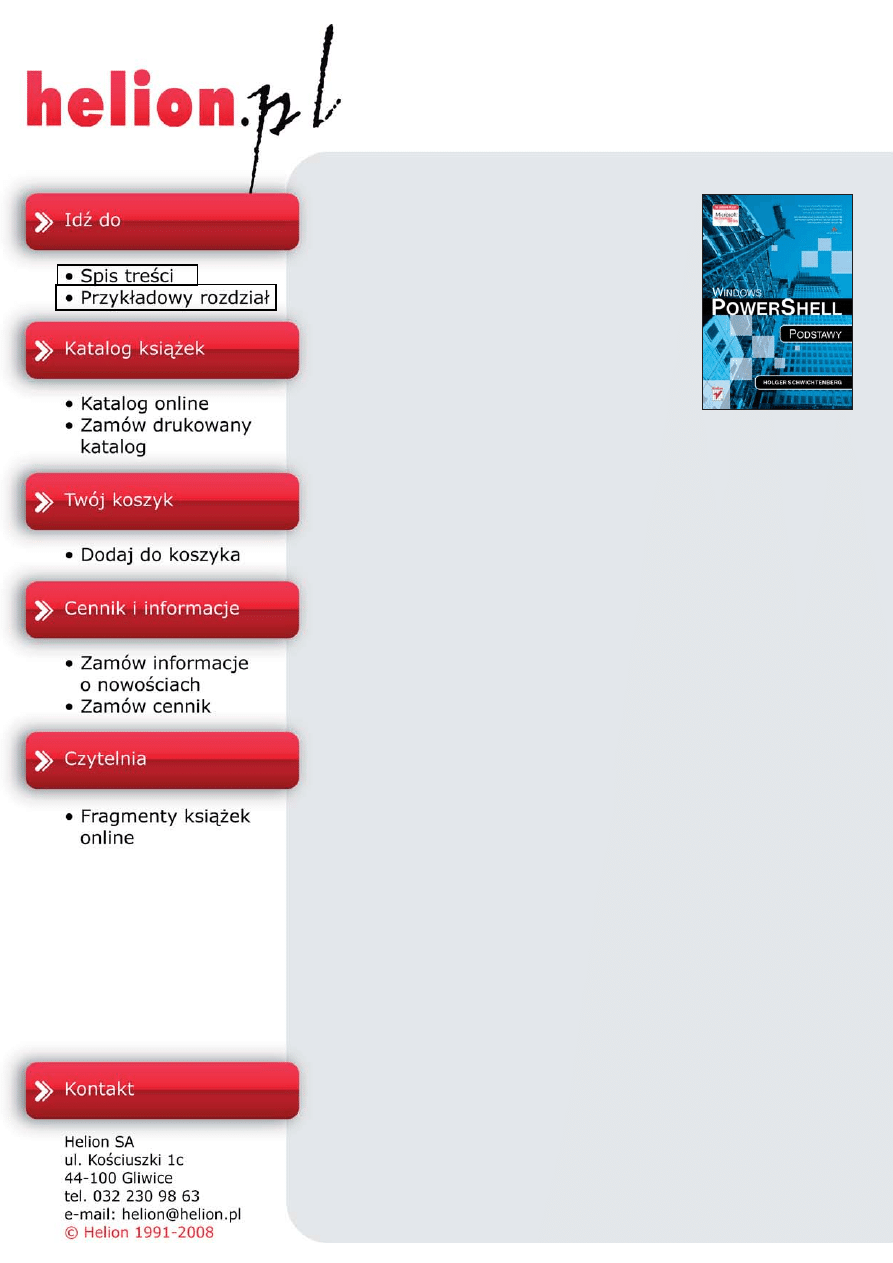
Windows PowerShell.
Podstawy
Autor: Holger Schwichtenberg
T³umaczenie: Pawe³ Koronkiewicz
ISBN: 978-83-246-2088-3
Format: 168x237, stron: 488
Naucz siê korzystaæ z nowoczesnych narzêdzi PowerShella
i usprawniaj ¿mudne zadania administracyjne!
•
Jak skonfigurowaæ œrodowisko PowerShella?
•
Jak tworzyæ aplety poleceñ i jak ich u¿ywaæ?
•
Jak korzystaæ z potoku danych?
Windows PowerShell to innowacyjne narzêdzie do zarz¹dzania systemem i przetwarzania
skryptów dla serwerów oraz klientów pod kontrol¹ Windows. Charakterystyczn¹ cech¹
tego interpretera poleceñ jest obiektowa logika, która sprawia, ¿e wynikiem ka¿dego
polecenia jest obiekt okreœlonego typu. Dodatkowo wszystkie funkcje dostêpne przez API
systemu s¹ mo¿liwe do wywo³ania z poziomu PowerShella. Dziêki swojej uniwersalnoœci
oraz nowoczesnym narzêdziom interpreter ten zapewnia spójny oraz jasny mechanizm
zarz¹dzania, oparty na wierszu poleceñ i niewymagaj¹cy od u¿ytkownika du¿ej wiedzy
programistycznej.
Ksi¹¿ka „Windows PowerShell. Podstawy” zawiera dok³adny opis innowacyjnej architektury
PowerShella, zasad pisania skryptów oraz mo¿liwoœci korzystania z podstawowych
interfejsów systemowych: COM, WMI, ADSI i ADO.NET, a tak¿e obszerny zbiór opisów
rozwi¹zañ konkretnych zadañ administracyjnych. Korzystaj¹c z tego przewodnika, poznasz
funkcje i narzêdzia PowerShella. Nauczysz siê równie¿ korzystaæ z obiektowego potoku
danych i zarz¹dzaæ procesami, dziennikami zdarzeñ oraz wpisami rejestru. Dziêki zawartej
tu wiedzy z pewnoœci¹ usprawnisz i zautomatyzujesz wszelkie czasoch³onne zadania
administracyjne, by móc swobodnie stosowaæ PowerShell jako podstawow¹ konsolê
do codziennej pracy.
•
Aplety poleceñ
•
Przetwarzanie potokowe
•
Potoki danych
•
Uniwersalny model nawigacji
•
Definiowanie dysków
•
Jêzyk skryptów PowerShella
•
Tablice asocjacyjne
•
Praca ze skryptami
•
Ró¿nicowanie reakcji na b³êdy
•
Biblioteki klas
•
Narzêdzia PowerShella
•
Zarz¹dzanie u¿ytkownikami i grupami w Active Directory
•
Bazy danych
•
Zaawansowane operacje dostêpu do danych
PowerShell skróci czas Twojej pracy!
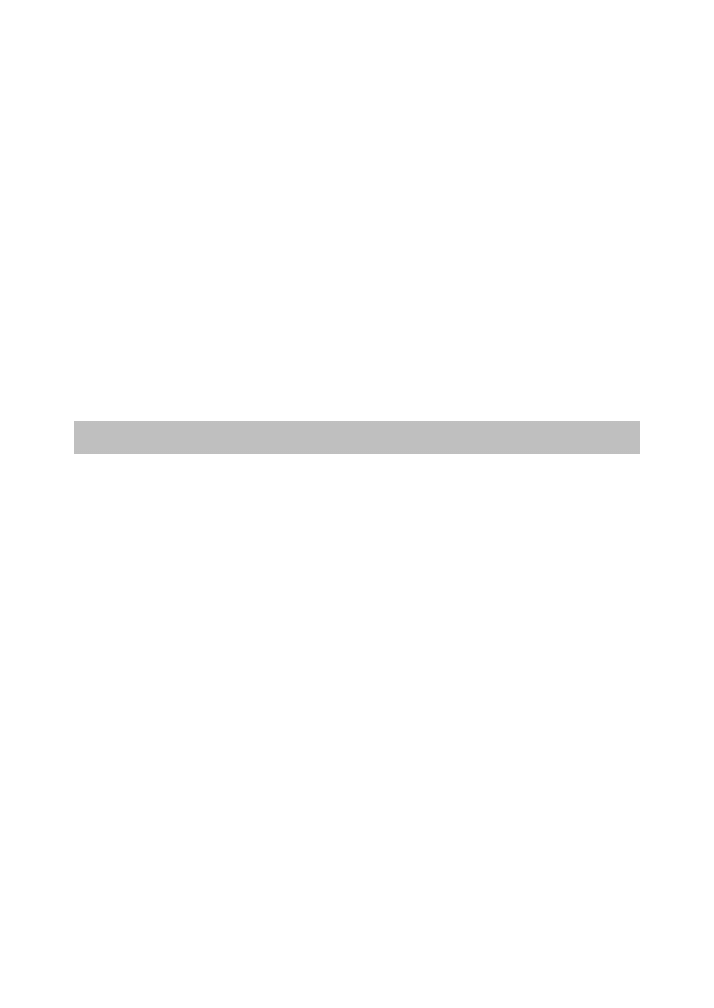
5
S
PIS TREŚCI
Wstęp ....................................................................................11
Podziękowania .....................................................................15
O autorze ..............................................................................17
C
ZĘŚĆ
I: W
INDOWS
P
OWER
S
HELL
—
WPROWADZENIE
.....................................................19
Rozdział 1. Pierwsze kroki ......................................................................21
Czym jest Windows PowerShell? ............................................................................. 21
Pobieranie i instalowanie rozszerzeń PSCX .......................................................... 35
Testowanie rozszerzeń PSCX ..................................................................................... 37
Pobieranie i instalowanie pakietu PowerShellPlus ............................................ 37
PowerShell Editor .......................................................................................................... 38
Podsumowanie .............................................................................................................. 42
Rozdział 2. Aplety poleceń ......................................................................43
Aplety poleceń — podstawy ..................................................................................... 43
Aliasy ................................................................................................................................. 47
Wyrażenia ........................................................................................................................ 51
Polecenia zewnętrzne ................................................................................................. 51
System pomocy WPS ................................................................................................... 53
Podsumowanie .............................................................................................................. 56
Rozdział 3. Przetwarzanie potokowe ......................................................61
Potok danych .................................................................................................................. 61
Procesor potoków ......................................................................................................... 65
Złożone potoki danych ............................................................................................... 66
Dane wyjściowe ............................................................................................................. 67
Interakcje z użytkownikiem ....................................................................................... 73
Podsumowanie .............................................................................................................. 75
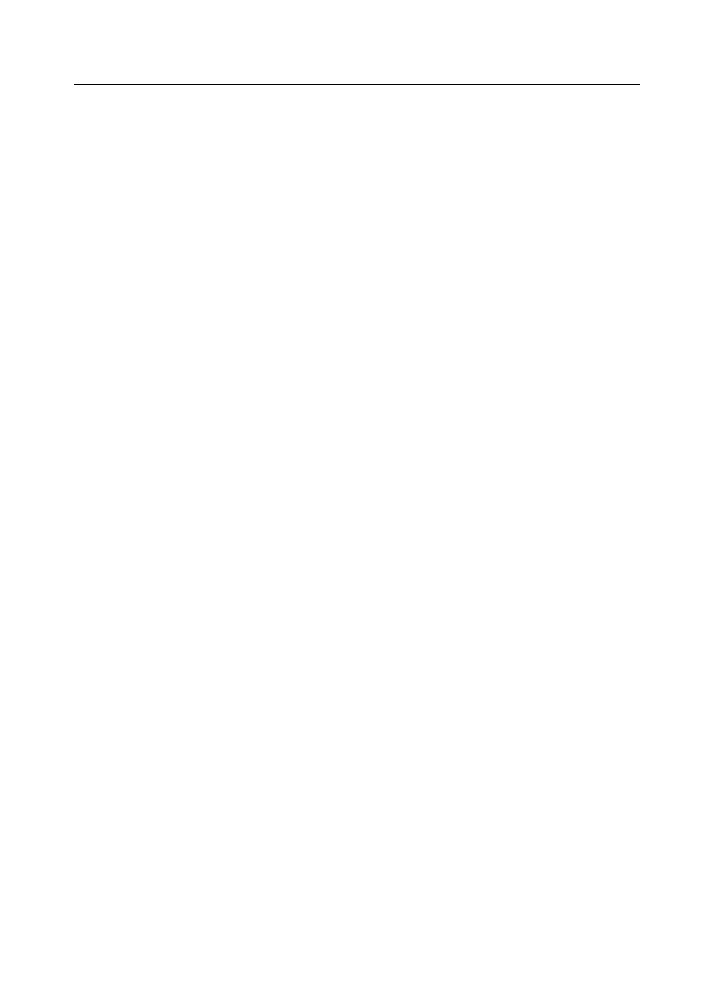
6
S
P I S T R E Ś C I
Rozdział 4. Potoki danych .......................................................................77
Analizowanie zawartości potoku ............................................................................. 77
Filtrowanie obiektów ................................................................................................... 88
Przycinanie obiektów .................................................................................................. 90
Sortowanie obiektów .................................................................................................. 92
Grupowanie obiektów ................................................................................................. 93
Obliczenia ........................................................................................................................ 93
Wartości pośrednie ....................................................................................................... 95
Porównywanie obiektów ........................................................................................... 96
Rozgałęzienia .................................................................................................................. 96
Podsumowanie .............................................................................................................. 97
Rozdział 5. Uniwersalny model nawigacji ...............................................99
Rejestr systemu Windows .......................................................................................... 99
Dostawcy danych i dyski ..........................................................................................100
Aplety nawigacyjne ....................................................................................................101
Ścieżki .............................................................................................................................103
Definiowanie dysków ................................................................................................104
Podsumowanie ............................................................................................................105
Rozdział 6. Język skryptów PowerShella ..............................................107
System pomocy ...........................................................................................................108
Rozdzielanie poleceń .................................................................................................108
Komentarze ...................................................................................................................108
Zmienne .........................................................................................................................109
Typy danych PowerShella ........................................................................................110
Liczby ..............................................................................................................................114
Liczby losowe ...............................................................................................................115
Ciągi znakowe ..............................................................................................................116
Data i godzina ..............................................................................................................119
Tablice .............................................................................................................................121
Tablice asocjacyjne (tabele skrótów) ....................................................................123
Operatory .......................................................................................................................125
Struktury sterujące .....................................................................................................126
Podsumowanie ............................................................................................................128
Rozdział 7. Praca ze skryptami ..............................................................131
Pierwszy skrypt ............................................................................................................131
Uruchamianie skryptu PowerShella ......................................................................133
Włączanie skryptu .......................................................................................................133
Zabezpieczenia ............................................................................................................134
Podpisywanie skryptów ............................................................................................136
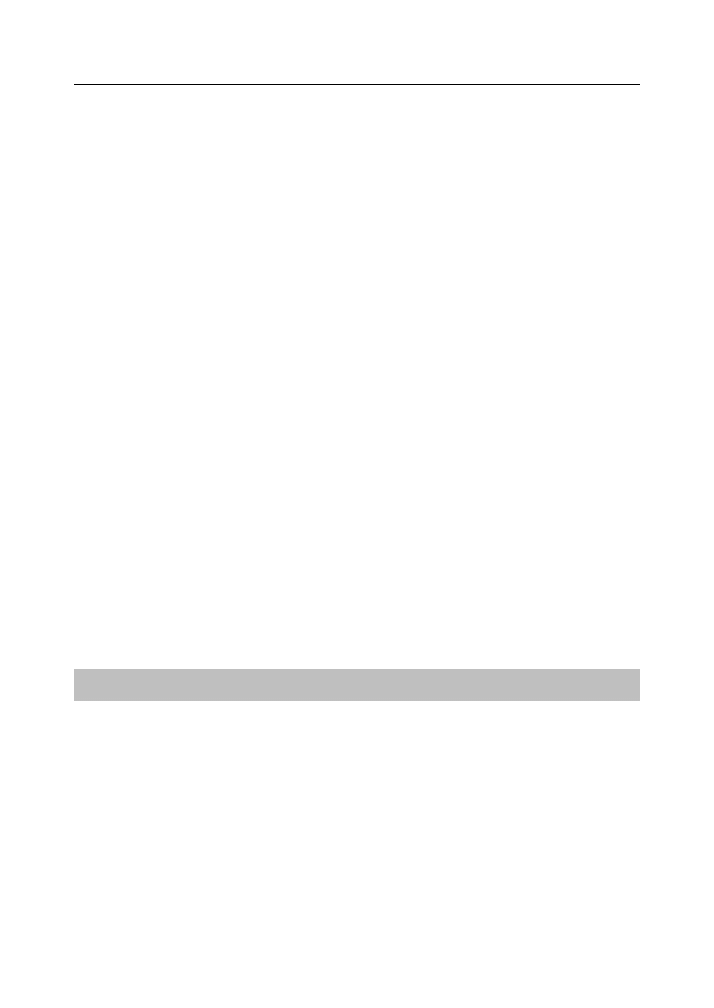
S
P I S T R E Ś C I
7
Wstrzymywanie wykonywania skryptu ...............................................................138
Błędy i obsługa błędów .............................................................................................138
Podsumowanie ............................................................................................................144
Rozdział 8. Biblioteki klas .....................................................................145
Klasy .NET .......................................................................................................................145
Klasy COM ......................................................................................................................150
Klasy WMI .......................................................................................................................152
Podsumowanie ............................................................................................................166
Rozdział 9. Narzędzia PowerShella .......................................................169
Konsola Windows PowerShell ................................................................................169
PowerTab .......................................................................................................................174
PowerShellPlus ............................................................................................................174
PowerShell Analyzer ..................................................................................................178
PrimalScript ...................................................................................................................181
Sapien PowerShell Help ............................................................................................184
Podsumowanie ............................................................................................................186
Rozdział 10. Porady i rozwiązywanie problemów ..................................187
Debugowanie i śledzenie .........................................................................................187
Dodatkowe aplety poleceń .....................................................................................191
Historia poleceń ...........................................................................................................203
Informacje o systemie i komputerze ....................................................................203
Profile PowerShella .....................................................................................................205
Graficzny interfejs użytkownika .............................................................................211
Podsumowanie ............................................................................................................215
C
ZĘŚĆ
II: W
INDOWS
P
OWER
S
HELL W
PRAKTYCE
........................................................... 217
Rozdział 11. Systemy plików ...................................................................219
Aplety poleceń do administracji systemem plików ........................................219
Dyski ................................................................................................................................220
Zawartość katalogu ....................................................................................................224
Właściwości pliku ........................................................................................................226
Właściwości plików wykonywalnych ....................................................................228
Łącza w systemie plików ...........................................................................................229
Kompresja ......................................................................................................................233
Udziały sieciowe ..........................................................................................................234
Podsumowanie ............................................................................................................246
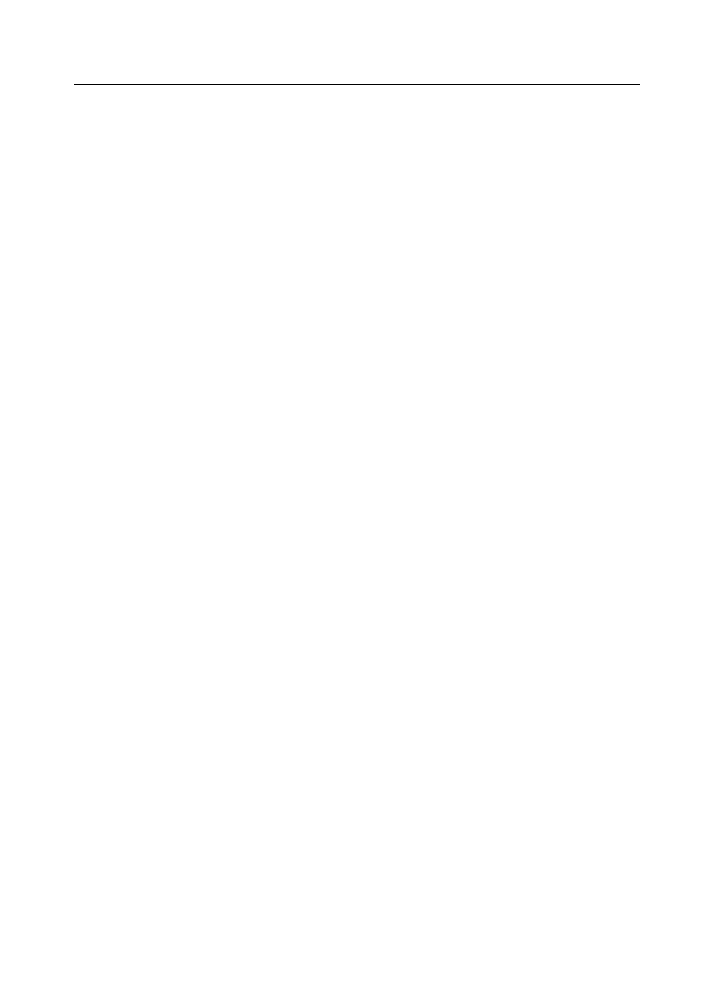
8
S
P I S T R E Ś C I
Rozdział 12. Dokumenty .........................................................................247
Pliki tekstowe ................................................................................................................247
Pliki binarne ..................................................................................................................250
Pliki CSV ..........................................................................................................................251
Pliki XML .........................................................................................................................252
Pliki HTML ......................................................................................................................261
Podsumowanie ............................................................................................................264
Rozdział 13. Rejestr i oprogramowanie ..................................................265
Rejestr systemu Windows ........................................................................................265
Administracja oprogramowaniem ........................................................................271
Podsumowanie ............................................................................................................278
Rozdział 14. Procesy i usługi ...................................................................279
Procesy ...........................................................................................................................279
Usługi systemu Windows .........................................................................................284
Podsumowanie ............................................................................................................291
Rozdział 15. Komputery i urządzenia .....................................................293
Konfiguracja komputera ...........................................................................................293
Urządzenia .....................................................................................................................296
Dzienniki zdarzeń ........................................................................................................300
Liczniki wydajności .....................................................................................................302
Podsumowanie ............................................................................................................304
Rozdział 16. Sieć ......................................................................................305
Ping ..................................................................................................................................305
Konfiguracja sieci ........................................................................................................306
Odwzorowania nazw .................................................................................................309
Pobieranie plików z serwera HTTP ........................................................................310
Poczta elektroniczna ..................................................................................................311
Microsoft Exchange Server 2007 ...........................................................................312
Internetowe usługi informacyjne ..........................................................................315
Podsumowanie ............................................................................................................321
Rozdział 17. Usługi katalogowe ..............................................................323
Dostęp do usług katalogowych — wprowadzenie .........................................323
Zarządzanie użytkownikami i grupami przy użyciu WMI ..............................324
Obszar nazw System.DirectoryServices i adapter ADSI .................................325
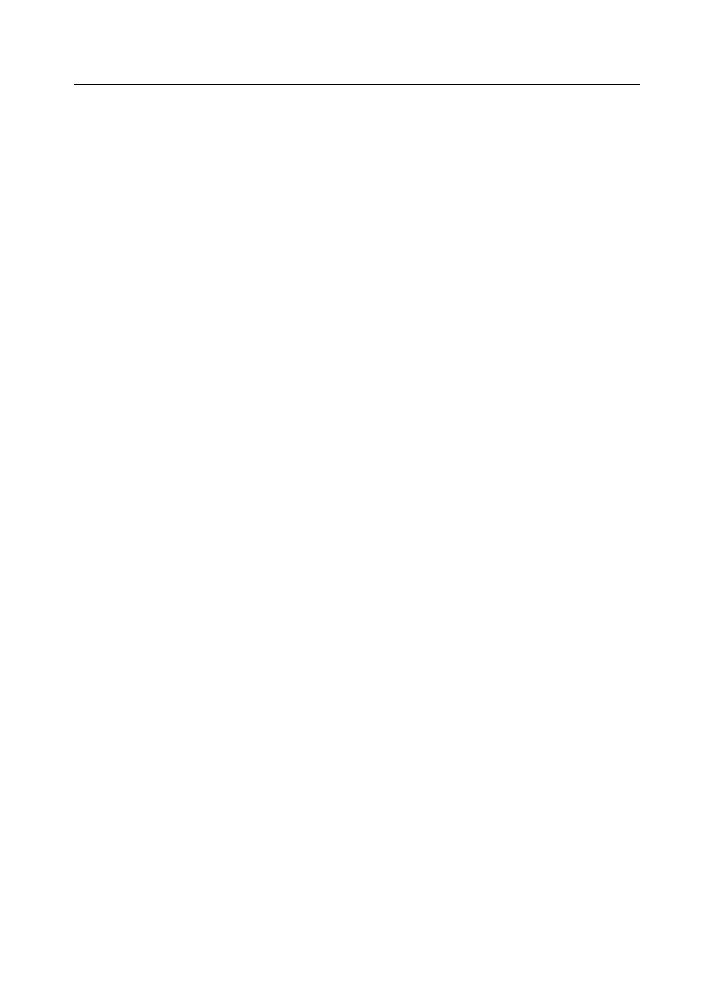
S
P I S T R E Ś C I
9
Wady adaptera ADSI ..................................................................................................330
Identyfikacja obiektów usług katalogowych (ścieżki) ....................................333
Typowe operacje katalogowe ................................................................................335
Podsumowanie ............................................................................................................342
Rozdział 18. Zarządzanie użytkownikami
i grupami w Active Directory ..............................................343
Klasa Active Directory User ......................................................................................343
Tworzenie konta użytkownika ................................................................................346
Uwierzytelnianie ..........................................................................................................349
Usuwanie konta użytkownika .................................................................................349
Zmiana nazwy konta użytkownika ........................................................................350
Przenoszenie konta użytkownika ..........................................................................350
Zarządzanie grupami .................................................................................................351
Jednostki organizacyjne ...........................................................................................354
Podsumowanie ............................................................................................................354
Rozdział 19. Przeszukiwanie Active Directory ........................................355
Składnia zapytań LDAP .............................................................................................355
Zapytania LDAP w PowerShellu .............................................................................356
Wyszukiwanie w katalogu — uwagi praktyczne ..............................................360
Przykłady zapytań LDAP ...........................................................................................363
Używanie apletu polecenia Get-ADObject .........................................................364
Podsumowanie ............................................................................................................364
Rozdział 20. Dodatkowe biblioteki rozszerzeń
do administracji Active Directory .......................................367
Dostawca nawigacji PowerShell Community Extensions .............................367
Rozszerzenia www.IT-Visions.de ............................................................................368
Rozszerzenia firmy Quest .........................................................................................370
Pobieranie informacji o strukturze Active Directory .......................................371
Zasady grup ..................................................................................................................372
Podsumowanie ............................................................................................................377
Rozdział 21. Bazy danych ........................................................................379
Biblioteka ADO.NET ....................................................................................................379
Przykładowa baza danych ........................................................................................384
Bazy danych w PowerShellu ....................................................................................384
Podsumowanie ............................................................................................................394
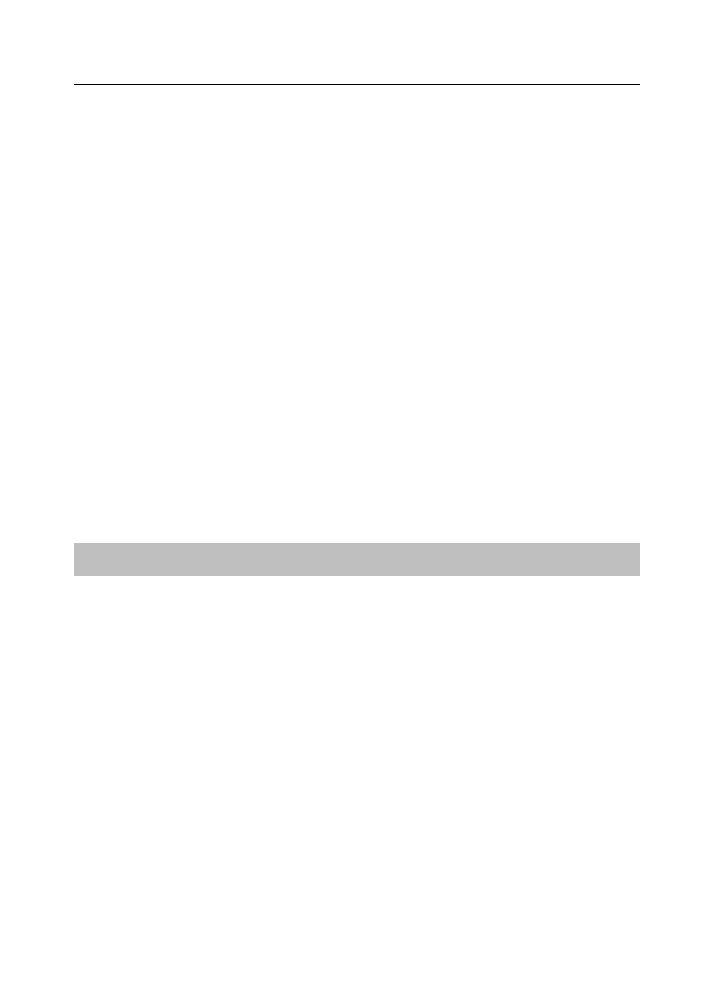
10
S
P I S T R E Ś C I
Rozdział 22. Zaawansowane operacje dostępu do danych .....................395
Obiekt DataSet .............................................................................................................395
Dostęp do danych z użyciem apletów www.IT-Visions.de ...........................401
Podsumowanie ............................................................................................................406
Rozdział 23. Zabezpieczenia ...................................................................407
Zabezpieczenia Windows ........................................................................................407
Klasy .................................................................................................................................412
Odczyt list ACL .............................................................................................................414
Odczyt wpisów ACE ...................................................................................................416
Podsumowanie ............................................................................................................417
Rozdział 24. Zmiana ustawień zabezpieczeń ..........................................419
Translacja identyfikatorów kont ............................................................................419
Odczytywanie informacji o właścicielu ................................................................424
Dodawanie wpisu ACE do listy ACL ......................................................................424
Usuwanie z listy ACL wpisu ACE ............................................................................427
Kopiowanie ACL ..........................................................................................................430
Definiowanie ACL w języku SDDL .........................................................................430
Podsumowanie ............................................................................................................432
C
ZĘŚĆ
III: D
ODATKI
............................................................................................ 433
Dodatek A
Aplety poleceń WPS ............................................................435
Dodatek B
PowerShell 2.0 ....................................................................453
Dodatek C
Bibliografia .........................................................................457
Skorowidz ...........................................................................461
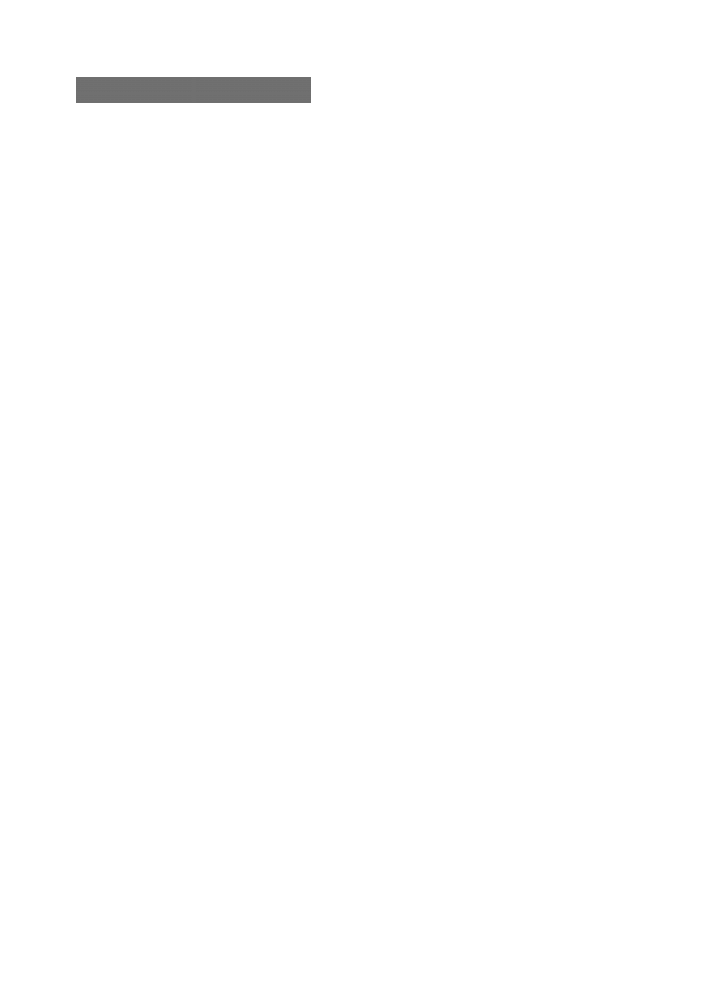
107
R O Z D Z I A Ł 6
J
ĘZYK SKRYPTÓW
P
OWER
S
HELLA
W tym rozdziale:
System pomocy .....................................................................................................................108
Rozdzielanie poleceń ...........................................................................................................108
Komentarze .............................................................................................................................108
Zmienne ...................................................................................................................................109
Typy danych PowerShella ..................................................................................................110
Liczby ........................................................................................................................................114
Liczby losowe .........................................................................................................................115
Ciągi znakowe ........................................................................................................................116
Data i godzina ........................................................................................................................119
Tablice .......................................................................................................................................121
Tablice asocjacyjne (tabele skrótów) ..............................................................................123
Operatory .................................................................................................................................125
Struktury sterujące ................................................................................................................126
Windows PowerShell (WPS) to nie tylko infrastruktura apletów poleceń,
ale cały język skryptowy umożliwiający budowanie sekwencji poleceń
o charakterze tradycyjnych programów. Język skryptów PowerShella
(PSL, ang. PowerShell Scripting Language) to język ze zmiennymi, pętlami,
warunkami, funkcjami i mechanizmem obsługi błędów.
Firma Microsoft nie zastosowała w nowym narzędziu żadnego istnieją-
cego już języka, ale — jak twierdzi — „czerpała inspirację” z języków powłok
UNIX oraz języków PERL, PHP, Python i C#. W języku PowerShella
znajdziemy więc nawiasy klamrowe i znaki
$
. Brak natomiast wymogu koń-
czenia poleceń średnikiem.
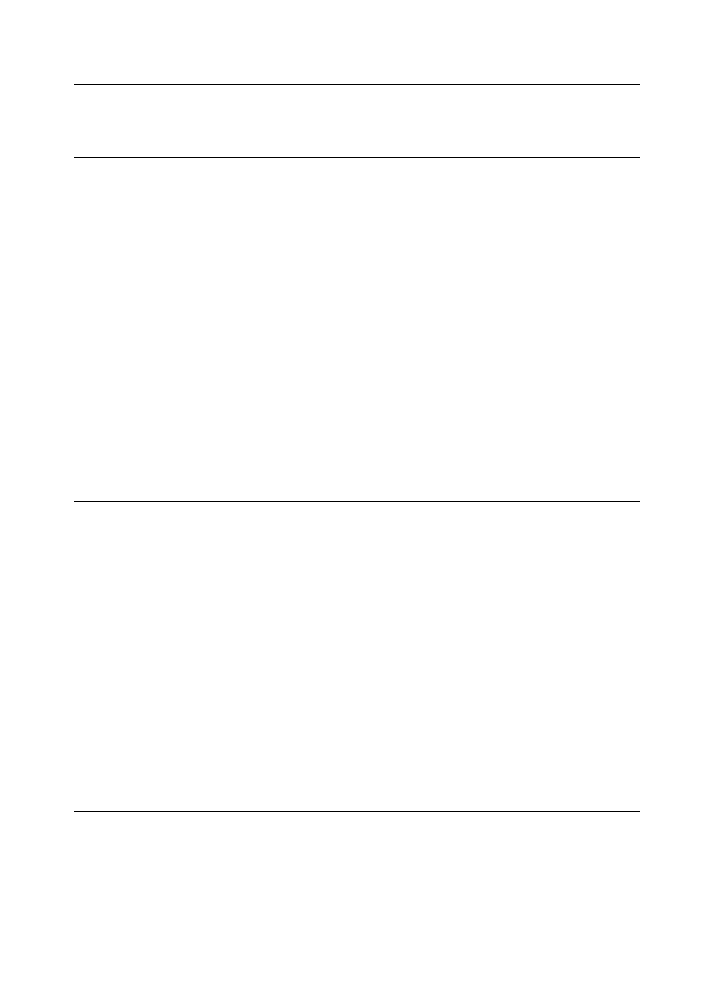
108
R
O Z D Z I A Ł
6 .
J
Ę Z Y K S K R Y P T Ó W
P
O W E R
S
H E L L A
System pomocy
Opisy elementów składniowych języka skryptów PowerShella można
wyświetlić podobnie jak opisy apletów poleceń. Są to proste dokumenty
tekstowe, instalowane razem z narzędziem. Nazwy dokumentów opisują-
cych konstrukcje języka rozpoczynają się od słowa „About”. Przykładowo,
polecenie:
Get-Help About_for
wyświetla informacje o pętlach
for
.
Polecenie
Get-Help About
wyświetla listę wszystkich dokumentów „About”.
Rozdzielanie poleceń
Ogólnie, każdy wiersz skryptu PowerShella to jedno polecenie. Polecenie
może składać się z wielu nazw apletów poleceń połączonych znakiem potoku
(
|
). W jednym wierszu można umieścić więcej niż jedno polecenie, rozdzie-
lając je znakiem średnika (
;
). Znak średnika można umieszczać na końcu
każdego wiersza, ale nie jest to wymagane.
Jeżeli jedno polecenie musi zostać zapisane w kilku wierszach, należy
użyć odwróconego apostrofu (
`
). Umieszczenie takiego znaku na końcu
wiersza powoduje, że następny wiersz jest traktowany jako dalszy ciąg tego
samego polecenia:
gps | `
format-list
Komentarze
Komentarze oznacza się symbolem
#
:
# Komentarz
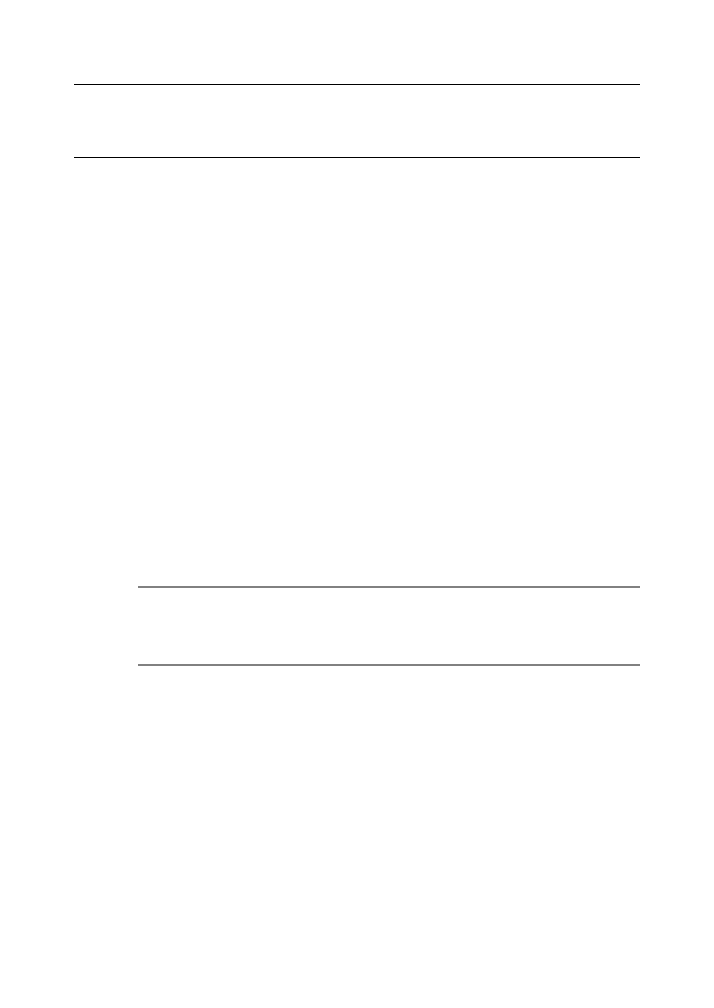
Z
M I E N N E
109
Zmienne
Nazwy zmiennych rozpoczyna znak
$
. Nazwa może zawierać litery i cyfry
oraz znak
_
. Część nazw jest zarezerwowana dla zmiennych predefiniowa-
nych, takich jak
$_
.
Typ zmiennej
Określanie typu zmiennej nie jest wymagane:
$a = 5
ale może on zostać zadeklarowany. Można stosować typy danych WPS
(„szybkie typy”, ang. type accelerator) oraz klasy .NET:
$a = [int] 5
$a = [System.DateTime] "1972-8-1"
Typy WPS odpowiadają klasom .NET: typy
[int]
,
[System.Int32]
i
[int32]
są identyczne.
[int]
to znacznik typu WPS oznaczający 32-bi-
tową liczbę całkowitą. Wewnętrznie reprezentuje go klasa .NET
[System.
´
Int32]
. Dodatkowo, dostępny jest skrót
[int32]
.
WSKAZÓWKA: Umieszczenie nazwy typu przed wyrażeniem przypisania (na
przykład
[int] $a = 5) trwale przypisuje typ zmiennej. Odpowiada to zasa-
dom deklaracji typów w językach takich jak C++, Java czy C#.
W chwili przypisania wartości następuje niejawne zadeklarowanie
zmiennej. Deklaracja ta ma określony zakres (skrypt, procedura lub blok
kodu). Deklarację można usunąć apletem
Remove-Variable
.
Jeżeli typy zmiennych nie są deklarowane, należy liczyć się z możliwo-
ścią wystąpienia błędów wynikających z błędnego określenia typu. Pole-
cenie
Set-PSDebug –Strict
zapewni generowanie błędów przy próbach
użycia zmiennych, których wartość nie została wcześniej przypisana.
W poniższym przykładzie, WPS zgłasza błąd przy próbie wykonania
ostatniego polecenia, ponieważ niejawna deklaracja zmiennej
$y
ma zakres
ograniczony do bloku wyróżnionego nawiasami klamrowymi:
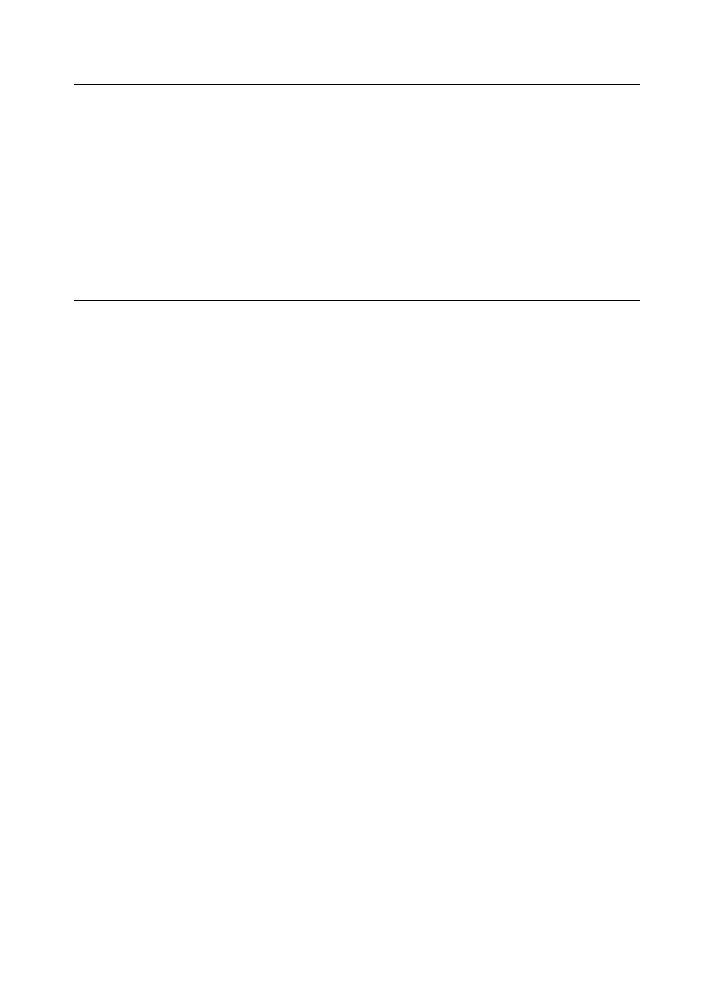
110
R
O Z D Z I A Ł
6 .
J
Ę Z Y K S K R Y P T Ó W
P
O W E R
S
H E L L A
Set-PSDebug –Strict
$x = 5
{
$y = 5
$x
}
$y
Typy danych PowerShella
W tabeli 6.1 przedstawione jest zestawienie wszystkich „szybkich typów”
(ang. type accelerators) PowerShella. Wiele z nich opisanych będzie w dal-
szych rozdziałach (na przykład
[WMI]
i
[ADSI]
).
Sprawdzanie typu
Informacje o typie są dostępne niezależnie od tego, czy typ zmiennej został
jawnie określony. Jeżeli typ nie został określony to zmienna ma typ ostat-
niej przypisanej wartości.
Metoda
GetType()
zwraca typ zmiennej w postaci obiektu .NET
System.Type
. Ponieważ każda zmienna WPS to obiekt klasy .NET,
metoda ta jest zawsze dostępna (jest to metoda klasy
System.Object
,
po której dziedziczą wszystkie klasy .NET). W większości przypadków
potrzebna jest sama nazwa klasy — można ją pobrać z właściwości
Full
´
name
(pełna nazwa, z obszarem nazw) lub
Name
(bez obszaru nazw):
$b = [System.DateTime] "1972-8-1"
"Typ zmiennej $b to: " + $b.GetType().Fullname
Zmienne predefiniowane
Zestaw zmiennych PowerShella jest bardzo rozbudowany. Ich właściwa
nazwa to zmienne zintegrowane (ang. integrated variables) lub zmienne
wewnętrzne (ang. internal variables). W tabeli 6.2 przedstawione są tylko
wybrane z nich.
Przykład
Oto przykład użycia zmiennej
$OFS
:
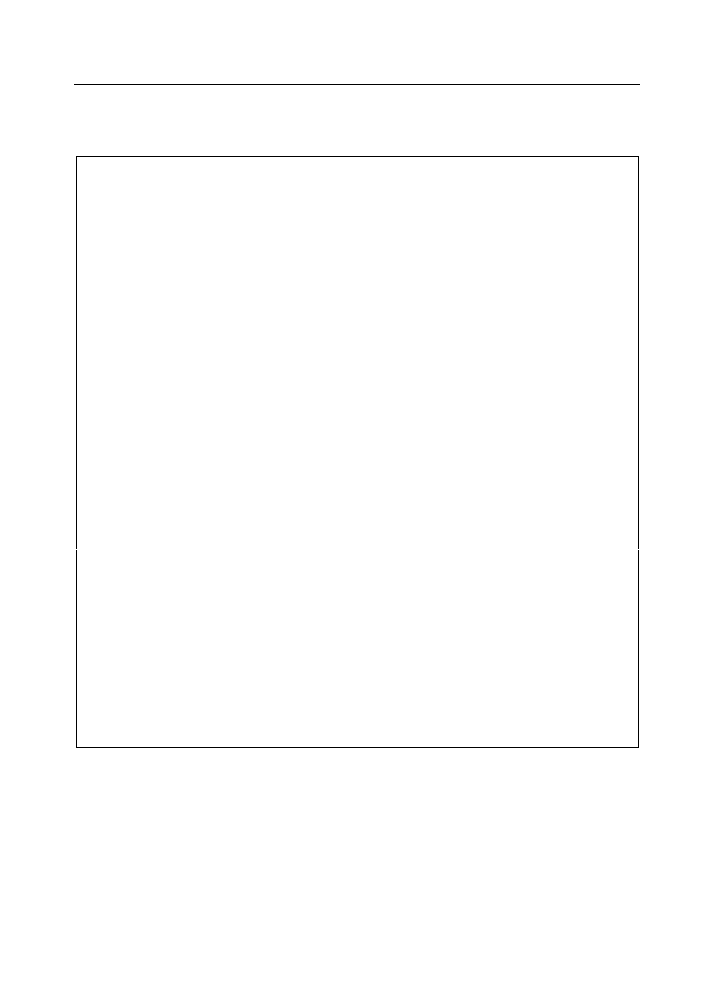
T
Y P Y D A N Y C H
P
O W E R
S
H E L L A
111
Tabela 6.1.
„Szybkie typy” PowerShella
[int]
typeof(int)
[int[]]
typeof(int[])
[long]
typeof(long)
[long[]]
typeof(long[])
[string]
typeof(string)
[string[]]
typeof(string[])
[char]
typeof(char)
[char[]]
typeof(char[])
[bool]
typeof(bool)
[bool[]]
typeof(bool[])
[byte]
typeof(byte)
[double]
typeof(double)
[decimal]
typeof(decimal)
[float]
typeof(float)
[single]
typeof(float)
[regex]
typeof(System.Text.RegularExpressions.Regex)
[array]
typeof(System.Array)
[xml]
typeof(System.Xml.XmlDocument)
[scriptblock]
typeof(System.Management.Automation.ScriptBlock)
[switch]
typeof(System.Management.Automation.SwitchParameter)
[hashtable]
typeof(System.Collections.Hashtable)
[type]
typeof(System.Type)
[ref]
typeof(System.Management.Autmation.PSReference)
[psobject]
typeof(System.Management.Automation.PSObject)
[wmi]
typeof(System.Management.ManagementObject)
[wmisearcher]
typeof(System.Management.ManagementObjectSearcher)
[wmiclass]
typeof(System.Management.ManagementClass)
Polecenie:
$OFS=”/” ; [string] ("a","b","c")
wyświetla:
a/b/c
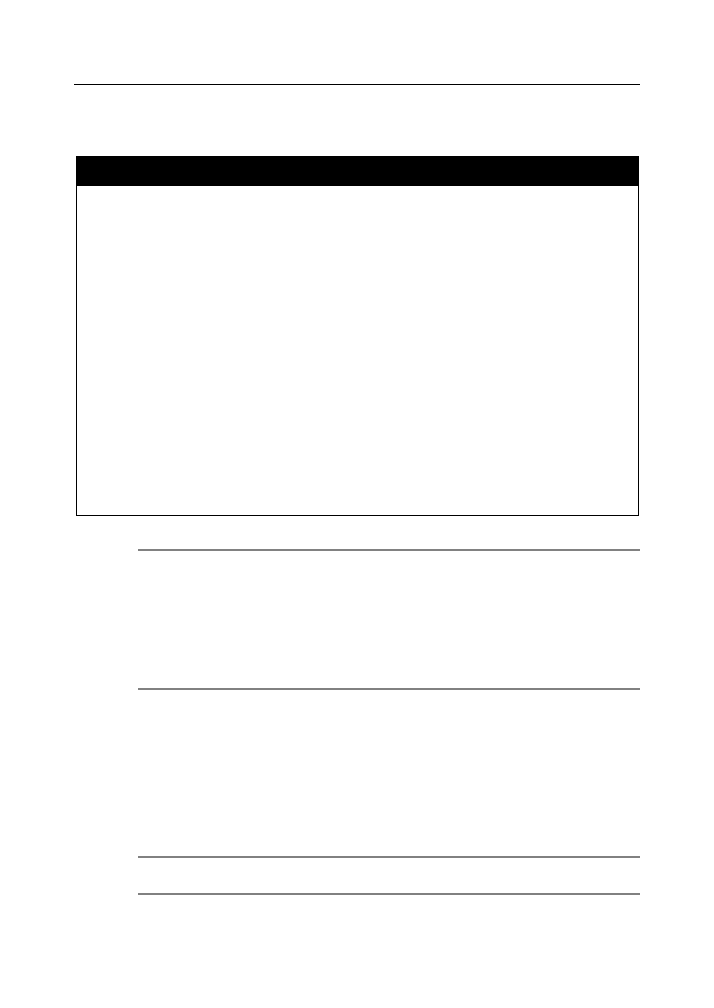
112
R
O Z D Z I A Ł
6 .
J
Ę Z Y K S K R Y P T Ó W
P
O W E R
S
H E L L A
Tabela 6.2.
Wybrane zmienne wewnętrzne WPS
Zmienna
Funkcja
$true
wartość „prawda”
$false
wartość „fałsz”
$OFS
separator stosowany przy wyświetlaniu zbioru obiektów
$Home
katalog macierzysty użytkownika
$PSHome
katalog instalacyjny PowerShella
$Args
parametr (do użytku w funkcjach)
$Input
zawartość potoku (do użytku w funkcjach)
$_
bieżący obiekt potoku (do użytku w pętlach)
$StackTrace
bieżąca sekwencja wywołań
$Host
informacje o „hoście” WPS
$LastExitCode
wartość zwrócona przez ostatni wykonany program konsoli
lub zewnętrzną aplikację Windows
$Error
pełna lista błędów od uruchomienia WPS; ograniczenie liczby błędów
można zmienić przy użyciu zmiennej
$MaximumErrorCount
Wskazówka: Wszystkie zadeklarowane zmienne, wewnętrzne i użytkownika,
można wyświetlić poleceniem
Get-ChildItem Variable (alias Dir
Variable:).
Wywołanie
Dir Variable:p* zwraca listę wszystkich zmiennych, których
nazwa zaczyna się literą „P” (wielką lub małą). Tak samo działa wywołanie
Get-
´
Variable p*.
Stałe
Niektórych zmiennych wewnętrznych nie można zmieniać. Można też
zablokować możliwość modyfikowania dowolnej zmiennej:
Set-Variable
nazwa_zmiennej
–Option readonly
OSTRZEŻENIE: W tym wywołaniu nazwa zmiennej nie zawiera znaku
$!
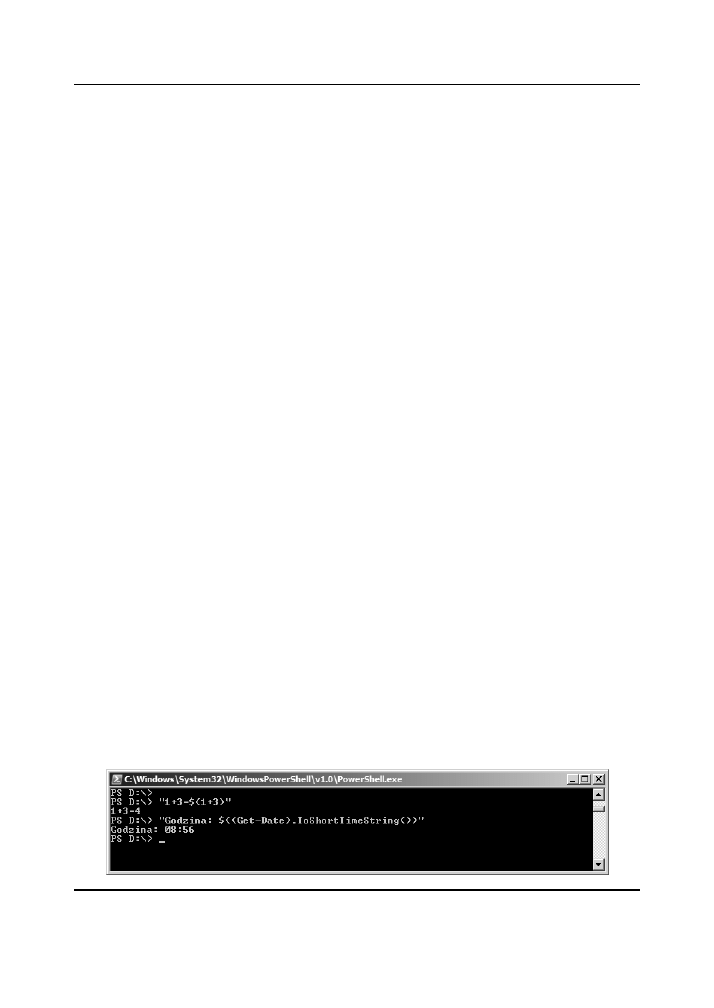
T
Y P Y D A N Y C H
P
O W E R
S
H E L L A
113
Podstawianie zmiennych
Zasada podstawiania zmiennych jest stosowana nie tylko w typowych wyra-
żeniach, ale również wewnątrz ciągów znakowych. Jeżeli:
[int] $licznik = 1
[sting] $Komputer = "E01"
to zamiast:
$licznik.ToString() + ". Dostęp do komputera " + $Komputer
można napisać:
"$licznik. Dostęp do komputera $Komputer"
W obu przypadkach wartość ciągu jest ta sama:
"1. Dostęp do komputera E01"
Z podstawiania zmiennych można korzystać w wywołaniach apletów
poleceń. Poniższe dwa polecenia są równoważne — oba pobierają dane
ze ścieżki WinNT://E01:
GetDirectoryEntry ("WinNT://" + $Komputer)
GetDirectoryEntry "WinNT://$Komputer"
Mechanizm podstawiania zmiennych obejmuje również obliczanie war-
tości wyrażeń. Po znaku dolara można umieścić w ciągu znakowym dowolne
wyrażenie, którego wartość zostanie włączona do ciągu wynikowego (patrz
rysunek 6.1). Łatwo się o tym przekonać, wpisując na przykład:
"1+3=$(1+3)"
"Godzina: $((Get-Date).ToShortTimeString())"
Rysunek 6.1.
Przykład włączania wyrażeń do ciągu znakowego
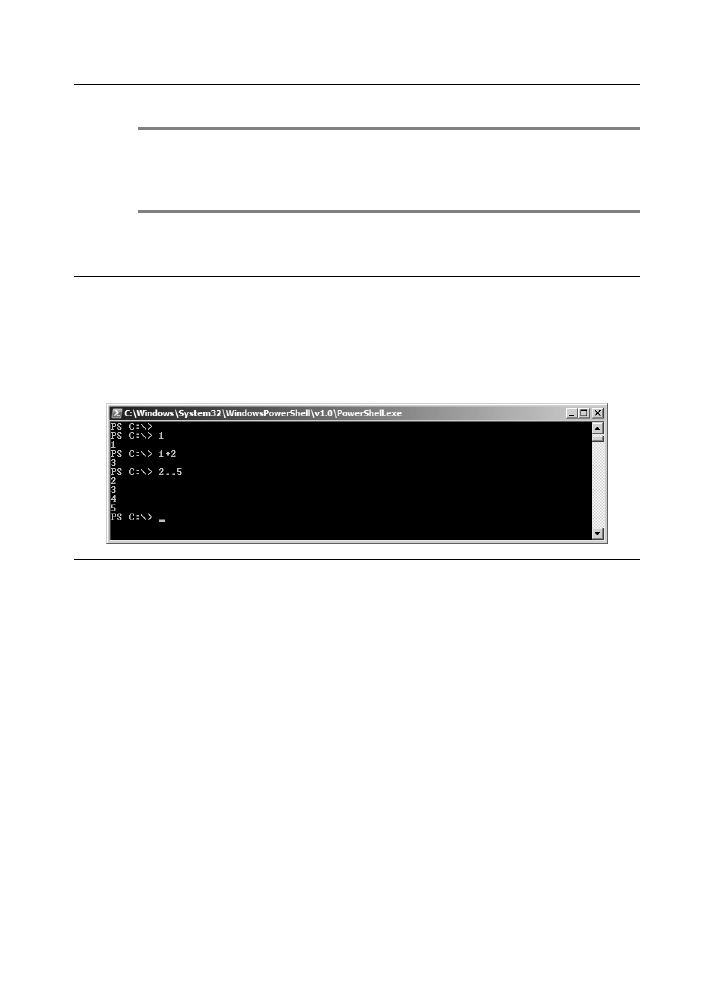
114
R
O Z D Z I A Ł
6 .
J
Ę Z Y K S K R Y P T Ó W
P
O W E R
S
H E L L A
Ostrzeżenie: Podstawianie zmiennych nie zostanie przeprowadzone, jeżeli ciąg
zostanie zapisany przy użyciu znaków apostrofu zamiast cudzysłowu:
'$count. Dostęp do komputera $Komputer'
Liczby
Konstruktorami wartości liczbowych mogą być literały liczby, wyrażenia
i zakresy (patrz rysunek 6.2). Liczby szesnastkowe poprzedza się znakami
0X
(na przykład
0Xff = 255
) i można je stosować wszędzie tam, gdzie liczby
dziesiętne (na przykład
0xff+1 = 256
).
Rysunek 6.2.
Liczby w PowerShellu
Jeżeli następuje przypisanie literału liczby do zmiennej, której typ nie
został jawnie określony, WPS tworzy obiekt typu
System.Int32
. Jeżeli
zakres wartości
Int32
nie jest wystarczający, stosowany jest typ
Int64
lub
Decimal
. Jeżeli literał liczby jest ułamkiem (separatorem dziesiętnym
jest zawsze kropka), WPS deklaruje typ
Double
lub
Decimal
.
Aby przypisać zmiennej określony typ danych, należy poprzedzić dekla-
rację nazwą typu, na przykład
[Byte]
lub
[Decimal]
. W przypadku typu
Decimal
istnieje dodatkowo możliwość zadeklarowania typu przez doda-
nie do liczby litery „d”, na przykład
5.1d
.
# Niejawna deklaracja typu Integer
$i = 5
$i.GetType().Name
# Niejawna deklaracja typu Long
$i = 5368888888888888
$i.GetType().Name
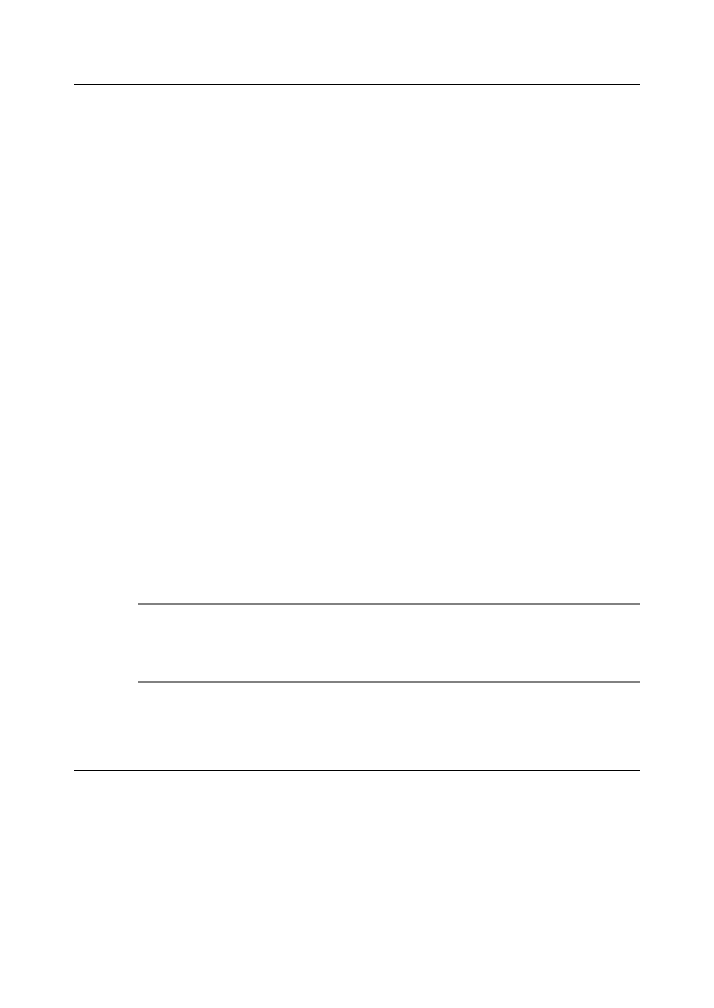
L
I C Z B Y L O S O W E
115
# Niejawna deklaracja liczby typu Decimal
$i = 53688888888888888888888888888
$i.GetType().Name
# Jawna deklaracja typu Long (t.j. 64-bitowej liczby całkowitej)
[Int64] $l = 5
$l.GetType().Name
# Jawna deklaracja typu Byte
[Byte] $b = 5
$b.GetType().Name
# Niejawna deklaracja typu Double
$d = 5.1
$d.GetType().Name
# Jawna deklaracja typu Double
$d = 5.1d
$d.GetType().Name
# Jawna deklaracja typu Decimal
[Decimal] $d = 5.1
$d.GetType().Name
Przy jawnym określaniu typów możemy stosować zarówno typy WPS,
takie jak
[int]
i
[long]
, jak i odpowiadające im nazwy klas .NET (
[Sys
´
tem.Int32]
i
[System.Int64]
.
OSTRZEŻENIE: Skróty
KB, MB i GB pozwalają używać jednostek kilobajta, mega-
bajta i gigabajta (na przykład
5MB to liczba 5242880 (5*1024*1024).
Skróty te zastąpiły obowiązujące przed wersją WPS 1.0 RC2:
M, K i G.
Liczby losowe
Do generowania liczb losowych służy aplet polecenia
Get-Random
, wcho-
dzący w skład rozszerzeń PowerShell Community (PSCX) [CODEPLEX01].
Standardowo, aplet generuje liczby z zakresu od 0 do 1. Można to zmienić
przy użyciu parametrów
–Min
i
–Max
(patrz rysunek 6.3).
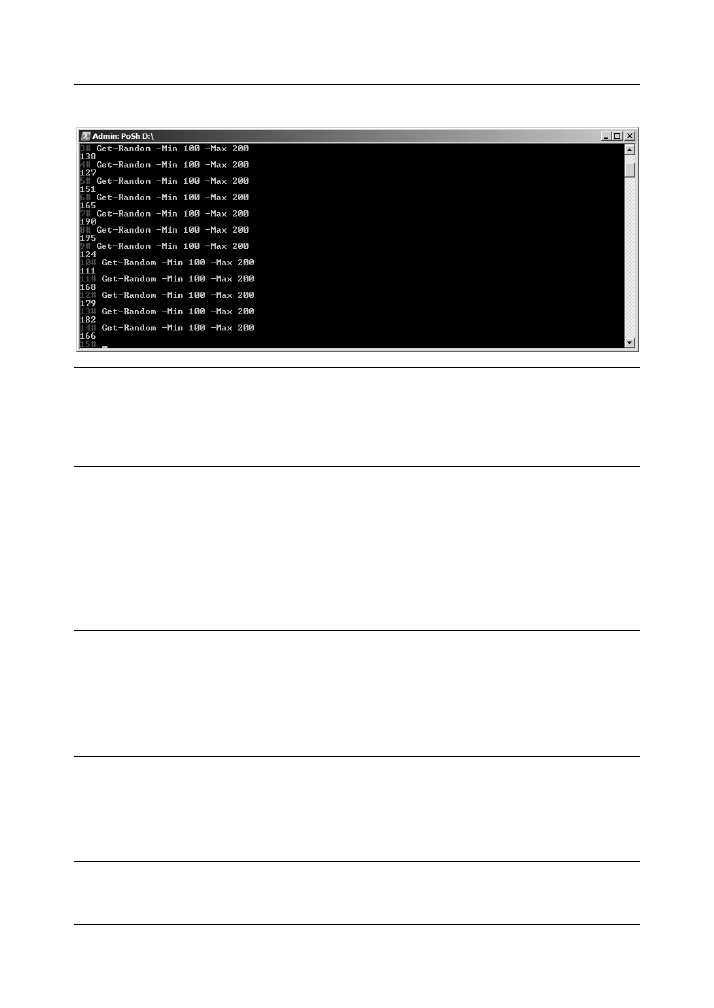
116
R
O Z D Z I A Ł
6 .
J
Ę Z Y K S K R Y P T Ó W
P
O W E R
S
H E L L A
Rysunek 6.3.
Przykład zastosowania apletu polecenia Get-Random do generowania liczb
losowych z zakresu od 100 do 200
Ciągi znakowe
Ciągi WPS to egzemplarze klasy .NET
System.String
. Początek i koniec
ciągu sygnalizują znaki cudzysłowu lub apostrofu, ewentualnie kombinacja
znaków
@
, cudzysłowu i końca wiersza. Ostatnia z tych opcji pozwala zapi-
sywać ciągi wielowierszowe. Określa się ją potocznie nazwą here-string
(„ciąg tutaj”, patrz listing 6.1).
Listing 6.1.
Przykład here-string
# Ciąg tutaj
@'
Długi tekst
można podzielić
na wiele wierszy
używając cudzysłowu lub apostrofu
'@
W obu przypadkach, ciągi mogą zawierać zmienne lub wyrażenia, które
zostaną automatycznie podstawione. Ilustruje to listing 6.2.
Listing 6.2.
Podstawienia zmiennych w ciągu
$a = 10
$b = "Bieżąca wartość to $a!"
Write-Warn $b
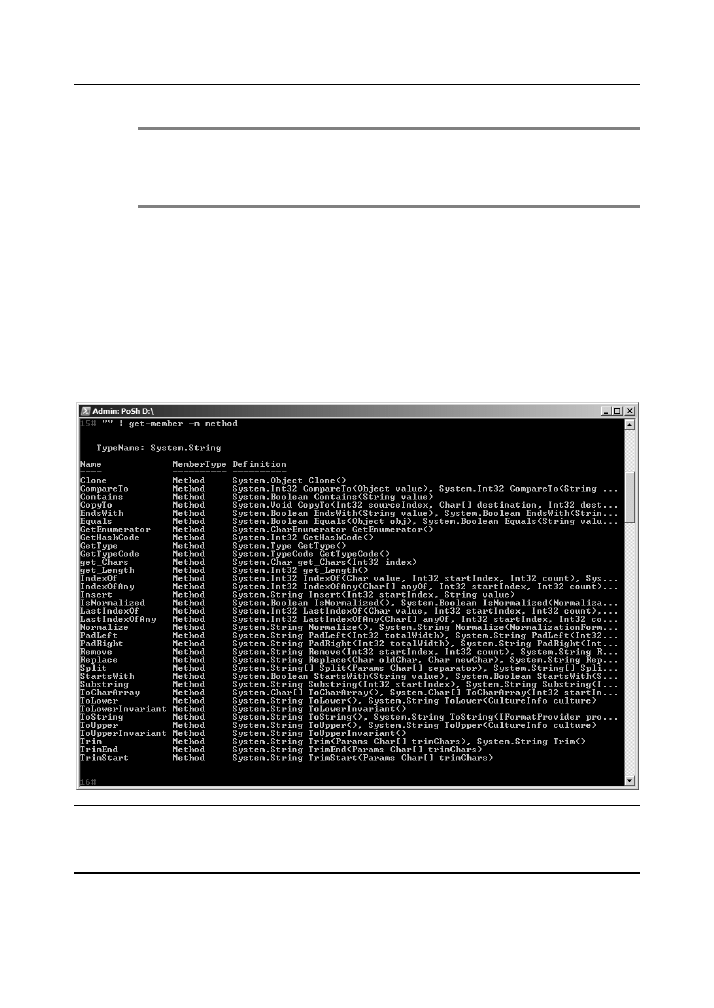
C
I Ą G I Z N A K O W E
117
UWAGA: Przy przekazywaniu parametrów do apletów poleceń ciąg można
otaczać tylko znakami cudzysłowu (
"). Jest to konieczne dla zachowania zasad
oddzielania kolejnych parametrów.
Praca z ciągami
WPS pozwala korzystać z wszystkich możliwości klasy
System.String
(wyposażonej w metody takie jak
Insert()
,
Remove()
,
Replace()
i
Split()
). Pełną listę metod widać na rysunku 6.4. Listing 6.3 przedsta-
wia najbardziej typowe przykłady, a rysunek 6.5 — wynik uruchomienia
kodu w listingu.
Rysunek 6.4.
Metody klasy System.String
Listing 6.3.
Operacje na ciągach
# Zmiana wielkości liter
$a = "Dr Schwichtenberg"
$a.ToUpper()
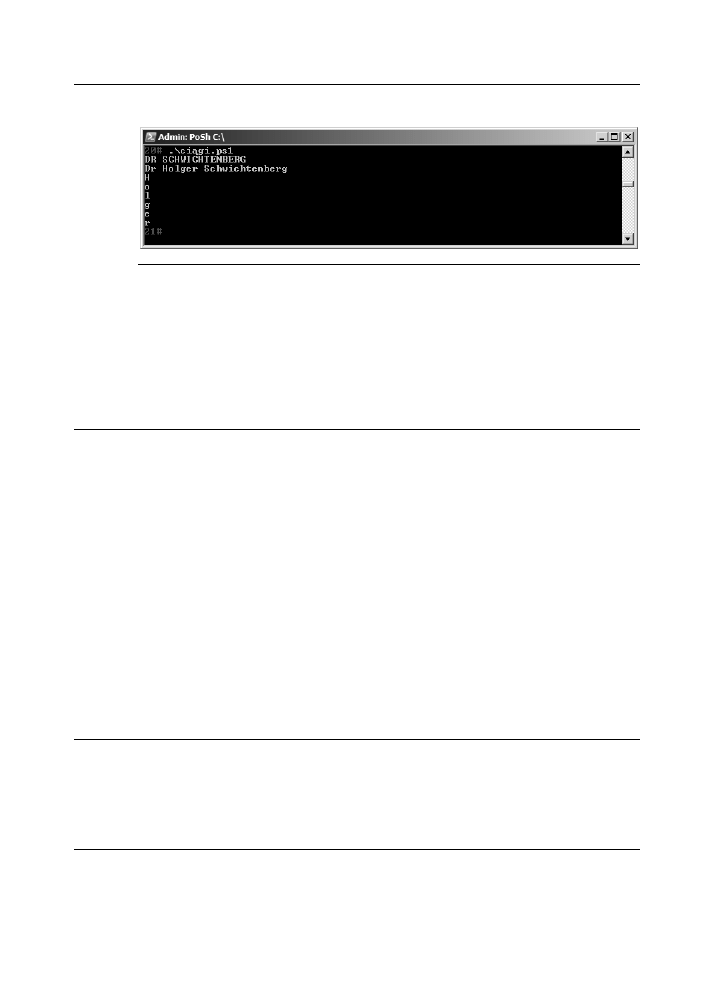
118
R
O Z D Z I A Ł
6 .
J
Ę Z Y K S K R Y P T Ó W
P
O W E R
S
H E L L A
Rysunek 6.5.
Wynik uruchomienia skryptu z listingu 6.3
$b
# Wstawianie ciągu w określonej pozycji
$a = $a.Insert(3, "Holger ")
$a
# Wyodrębnianie części ciągu
$c = $a[3..8]
$c
Listing 6.3 przedstawia następujące operacje na ciągach:
zmiana wszystkich liter na wielkie,
wstawianie tekstu wewnątrz ciągu,
wyodrębnianie części ciągu jako listy pojedynczych znaków.
Dzielenie i łączenie ciągów znakowych
Czasem pojawia się potrzeba podzielenia ciągu (na przykład
"Holger;
´
Schwichtenberg;Essen;Niemcy;www.IT-Visions.de"
).
.NET Framework zapewnia metodę
Split()
klasy
System.String
(patrz listing 6.4).
Listing 6.4.
Przykład użycia metody Split()
System.String.
[String] $CSVString =
´
"Holger;Schwichtenberg;Essen;Niemcy;www.IT-Visions.de"
$CSVArray = $CSVString.Split(";")
$Nazwisko = $CSVArray[1]
$Nazwisko
Rozszerzenia PSCX wzbogacają WPS o aplet polecenia
Split-String
,
którego działanie jest podobne (patrz listing 6.5).
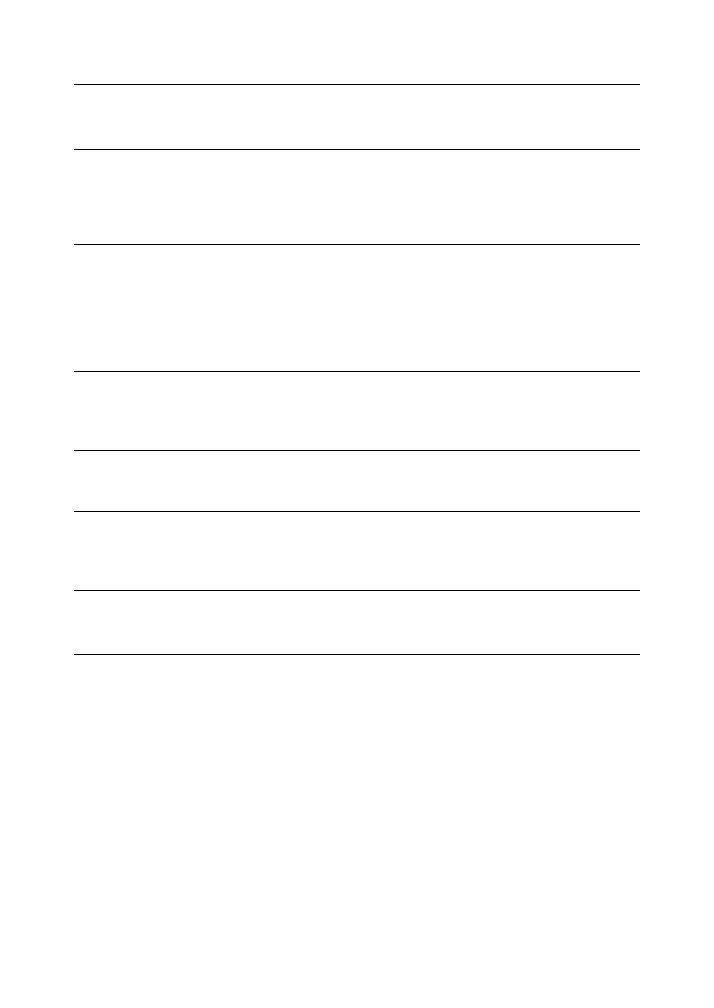
D
A T A I G O D Z I N A
119
Listing 6.5.
Przykład użycia apletu polecenia Split-String
[String] $CSVString =
´
"Holger;Schwichtenberg;Essen;Niemcy;www.IT-Visions.de"
$CSVArray = Split-String $CSVString -Separator ";"
$Nazwisko = $CSVArray[1]
$Nazwisko
Analogicznie, do łączenia ciągów służy metoda
Join()
i aplet polece-
nia
Join-String
(patrz listing 6.6 i listing 6.7). Warto od razu zapamiętać,
że metoda
Join()
to statyczna metoda klasy
System.String
.
Listing 6.6.
Użycie metody statycznej Join()
$Array = "Holger", "Schwichtenberg", "Essen", "Niemcy",
´
"www.IT-Visions.de"
$CSVString = [System.String]::Join(";", $Array)
$CSVString
Listing 6.7.
Użycie apletu polecenia Join-String
$Array = "Holger", "Schwichtenberg", "Essen", "Niemcy",
´
"www.IT-Visions.de"
$CSVString = Join-String $Array -Separator ";"
$CSVString
Data i godzina
Aplet polecenia
Get-Date
tworzy obiekt klasy .NET
System.DateTime
,
który zawiera bieżącą datę i godzinę:
Get-Date
Następujące polecenie pozwala zredukować ilość danych wyjściowych
do samej daty:
Get-Date –displayhint date
W podobny sposób można ograniczyć ilość danych do samej godziny:
Get-Date –displayhint time
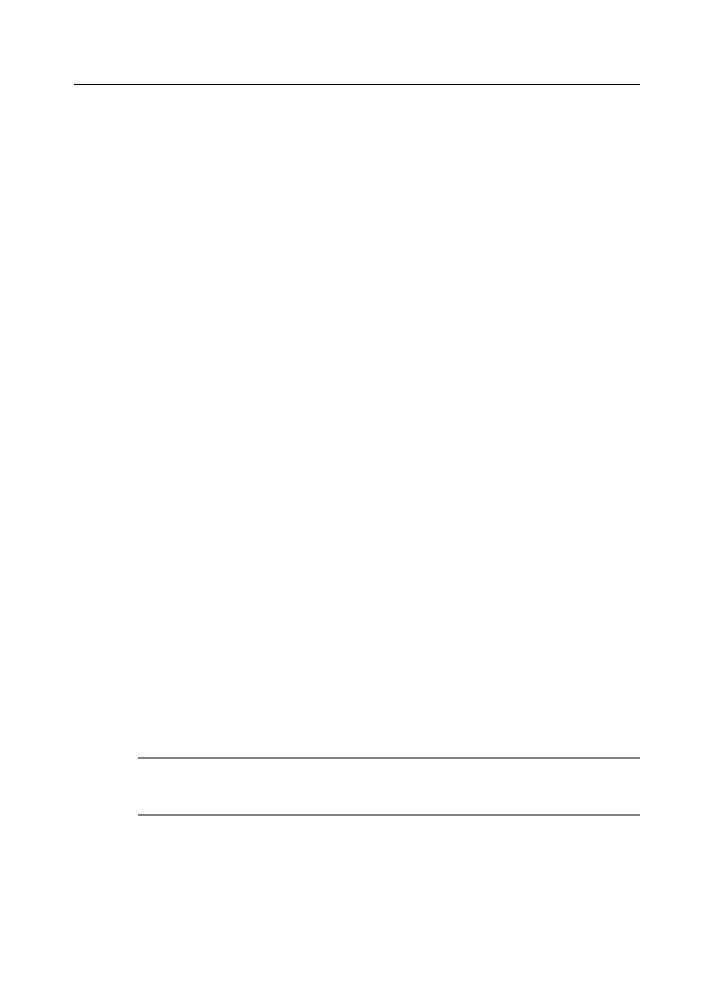
120
R
O Z D Z I A Ł
6 .
J
Ę Z Y K S K R Y P T Ó W
P
O W E R
S
H E L L A
Aplet
Get-Date
może posłużyć jako konstruktor wartości zapisywanej
w zmiennej:
$a = Get-Date "1972-8-1 12:11:10"
Można obliczyć różnicę między bieżącą godziną (i datą) a godziną (i datą)
zapisaną w zmiennej. Służy do tego metoda
Subtract()
:
(Get-Date).Subtract((Get-Date "1972-8-1 12:11:10"))
Ten sam efekt osiągniemy przy użyciu operatora
–
(minus):
(Get-Date) – (Get-Date "1972-8-1 12:11:10")
Powyższe przykłady generują następujące dane wyjściowe:
Days : 12662
Hours : 11
Minutes : 56
Seconds : 57
Milliseconds : 927
Ticks : 10940398179276185
TotalDays : 12662,4978926808
TotalHours : 303899,949424338
TotalMinutes : 18233996,9654603
TotalSeconds : 1094039817,92762
TotalMilliseconds : 1094039817927,62
Wewnętrznie WPS przetwarza okresy czasu jako obiekty klasy
System.
´
TimeSpan
. Można je tworzyć poleceniem
New-TimeSpan
:
$okres = New-TimeSpan –Days 10 –Hours 4 –Minutes 3
´
–seconds 50
$teraz = Get-Date
$przyszłość = $teraz + $okres
UWAGA: Polecenie
New-TimeSpan pozwala określić długość okresu w dniach,
godzinach, minutach i sekundach. Nie można stosować miesięcy i lat.
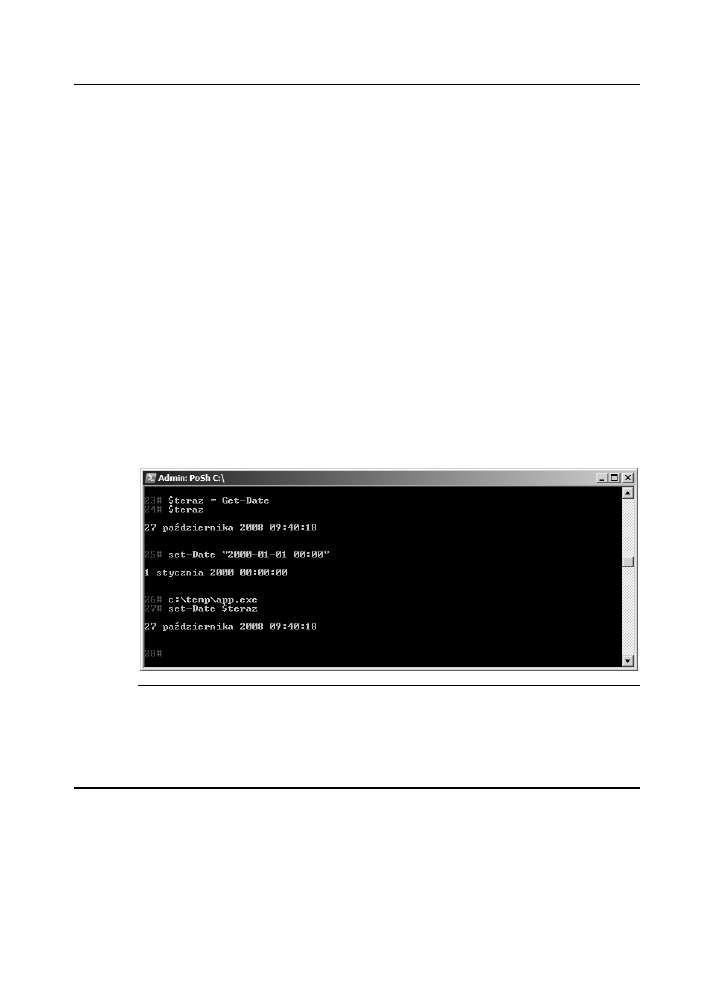
T
A B L I C E
121
Komputery zdalne
Aplet polecenia
Get-Date
nie pozwala pobrać czasu ze zdalnego kompu-
tera. Umożliwia to jednak klasa Windows Management Instrumentation
(WMI)
Win32_Currenttime
:
Get-Wmiobject Win32_CurrentTime –computername E02
Wynikiem powyższej operacji nie jest obiekt .NET
System.DateTime
,
ale obiekt .NET typu
System.Management.ManagementObject
. Jest on
osłoną obiektu WMI typu
root\cimv2\Win32_LocalTime
.
Zmiana daty i godziny
Do ustawiania daty i godziny komputera służy polecenie
Set-Date
(patrz
rysunek 6.6).
Rysunek 6.6.
Przykład użycia apletu polecenia Set-Date do uruchomienia
aplikacji z inną datą
Tablice
Deklaracja tablicy następuje w momencie przypisania zbioru wartości roz-
dzielanych przecinkami:
$a = 01,08,72,13,04,76
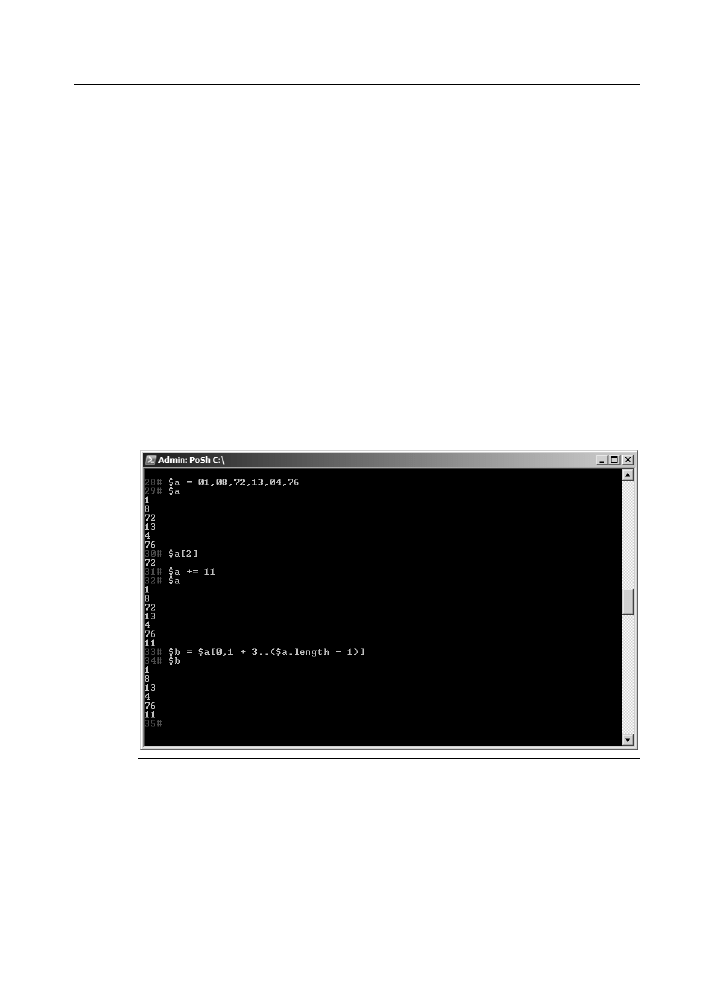
122
R
O Z D Z I A Ł
6 .
J
Ę Z Y K S K R Y P T Ó W
P
O W E R
S
H E L L A
Tablicę można zadeklarować jawnie, używając identyfikatora typu WPS
[Array]
:
[Array] $b
$b 1,2,3
Aby zdefiniować tablicę jednoelementową, można zastosować deklarację
jawną lub rozpocząć listę elementów przecinkiem:
$a = ,"Tylko jeden element"
[Array] $a = "Tylko jeden element"
Aby wykonać pewne operacje na wszystkich elementach tablicy,
można użyć apletu polecenia
Foreach-Object
. Nie zawsze jednak jest
to konieczne. Jeżeli tablica jest zwracana przez ostatni aplet polecenia
w potoku, zostają wyświetlone wszystkie jej elementy (patrz rysunek 6.7).
Rysunek 6.7.
Wyświetlanie zawartości tablicy
Właściwość
Count
pozwala uzyskać informację o ilości elementów
w tablicy:
[array] $b
$b =1,2,3
$b.Count
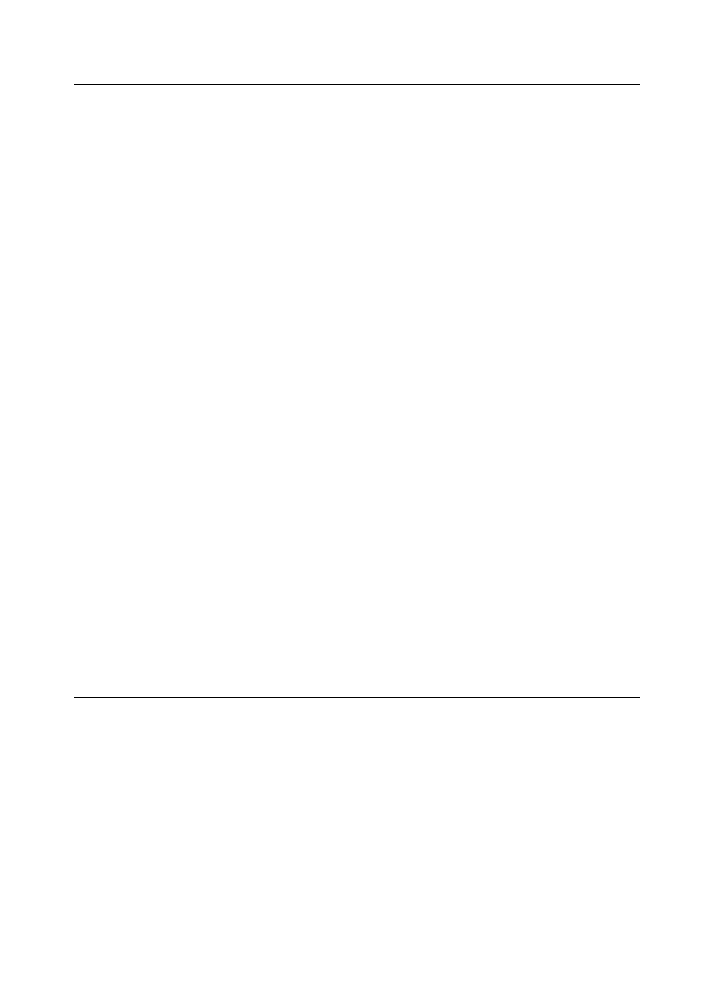
T
A B L I C E A S O C J A C Y J N E
(
T A B E L E S K R Ó T Ó W
)
123
Dostęp do elementów uzyskujemy po podaniu indeksu (od 0 wzwyż)
lub zakresu indeksów, ujętych w nawiasy kwadratowe. Zakres indeksów
sygnalizują dwie kropki, na przykład
$a[3..6]
. Operator
+=
zastosowany
do tablicy dodaje nowy element na końcu (patrz rysunek 6.7). Usunięcie ele-
mentu nie jest możliwe (można jedynie skopiować elementy do innej tablicy).
Tablice można łączyć operatorem
+
(plus):
$KontroleryDomeny = "E01", "E02", "E03"
$SerweryZwykłe = "E04", "E05", "E06"
$WszystkieSerwery = $KontroleryDomeny + $SerweryZwykłe
$WszystkieSerwery.Count
# Wynik: 6
Dostępne są także tablice wielowymiarowe. Tablica taka powstanie,
jeżeli połączymy elementy listy w grupy, stosując znaki nawiasów. Poniższy
przykład przedstawia definicję tablicy dwuwymiarowej. Elementy pierw-
szego wymiaru zawierają trzyelementowe tablice. Czwarty element zostaje
dołączony przy użyciu operatora
+=
:
$KontroleryDomeny = ("E01", "192.168.1.10", "Budynek 1"),
´
("E02", "192.168.1.20", "Budynek 2"),
´
("E03", "192.168.1.30", "Budynek 3")
"LiczbaKomputerów: " + $KontroleryDomeny.Count
"Adres IP komputera 2: " + $KontroleryDomeny[1][1]
´
# 192.168.1.20
"Komputer 2 jest w budynku nr: " + $KontroleryDomeny[1][2]
´
# Budynek 3
$KontroleryDomeny += ("E04", "192.168.1.40", "Budynek 4")
"Komputer 4 jest w budynku nr: " + $KontroleryDomeny[3][2]
´
# Budynek 4
Tablice asocjacyjne (tabele skrótów)
Poza tablicami, WPS pozwala korzystać z list nazwanych elementów (list
asocjacyjnych, ang. associative list), zaimplementowanych jako tabele
skrótów (ang. hash table). Element w tabeli skrótów identyfikuje nie pozy-
cja, ale pewna wartość, nazywana kluczem (ang. key). Podobną strukturę
można znaleźć w wielu innych językach. Często określa się ją nazwą tablica
asocjacyjna (ang. associative array). Definicją takich obiektów jest klasa
System.Collections.Hashtable
.
Aby utworzyć tabelę skrótów, używamy znaku
@
oraz listy elementów
ujętych w nawiasy klamrowe (
{}
). Kolejne elementy rozdziela średnik (
;
).
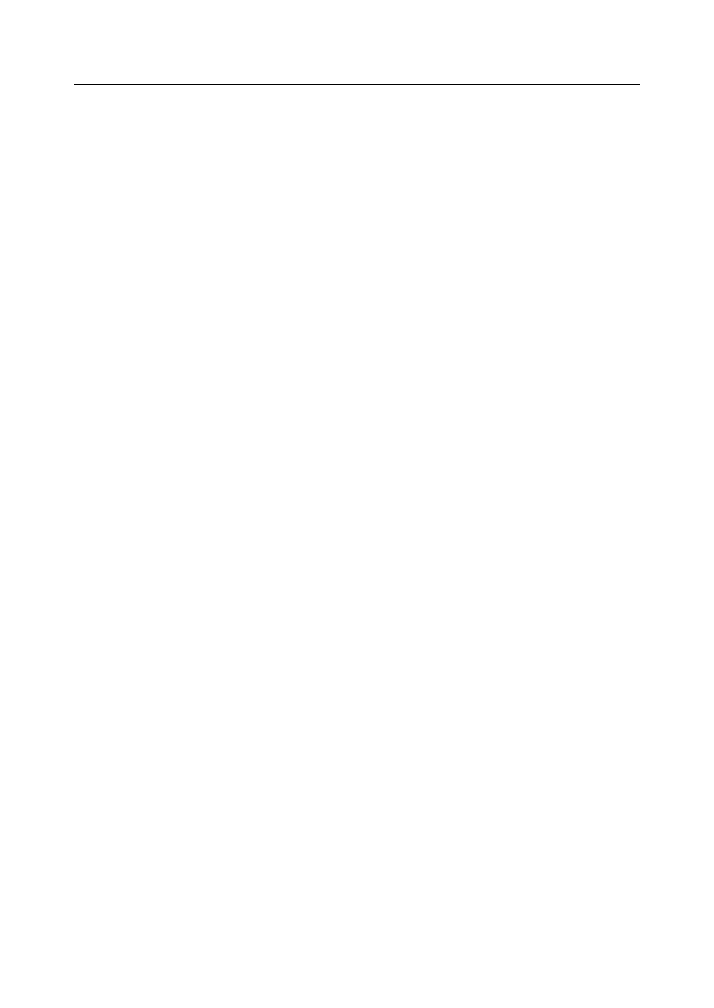
124
R
O Z D Z I A Ł
6 .
J
Ę Z Y K S K R Y P T Ó W
P
O W E R
S
H E L L A
Każdy element składa się z nazwy i wartości, rozdzielonych znakiem rów-
ności (
=
). Nie można ująć nazwy elementu w cudzysłów. Identyfikatorem
służącym do jawnego deklarowania tabel skrótów jest
[Hashtable]
.
# Niejawna tabela skrótów
$Computers = @{ E01 = "192.168.1.10"; E02 = "192.168.1.20";
´
E03 = "192.168.1.30"; }
# Jawna tabela skrótów
[Hashtable] $Komputery = @{ E01 = "192.168.1.10"; E02 =
´
"192.168.1.20"; E03 = "192.168.1.30"; }
Dostęp do elementów tabeli skrótów można uzyskać, stosując zapis
z nawiasami kwadratowymi, podobnie jak do elementów tablic, lub też przy
użyciu operatora kropki (
.
). Pozwala to na bardzo przejrzyste odwołania:
# Pobieranie adresu IP komputera E02
$Komputery["E02"]
$Komputery.E02
Równie prosta jest operacja przypisania:
# Zmiana elementu
$Komputery.E02 = "192.168.1.21"
Dużą wygodą jest automatyczne tworzenie nowego elementu w momen-
cie przypisania wartości. Pozwala to generować tabelę krok po kroku (zaczy-
nając od listy pustej). Lista pusta to
@{ }
. Oto przykład:
# Dodawanie nowego elementu
$Komputery.E04 = "192.168.1.40"
# Rozpoczynanie od listy pustej
$WięcejKomputerów = @{ }
$WięcejKomputerów.E05 = "192.168.1.50"
$WięcejKomputerów.E06 = "192.168.1.60"
$WięcejKomputerów.Count
# Wynik: 2
Tabele skrótów można łączyć tak samo jak tablice. Wymaga to jednak,
aby w obu tabelach nie powtarzały się nazwy elementów. Wystąpieniu dupli-
katu w tabeli docelowej powoduje błąd czasu wykonania:
# Łączenie tabel skrótów
$WszystkieKomputery = $Komputery + $WięcejKomputerów
$WszystkieKomputery.Count
# Wynik: 6
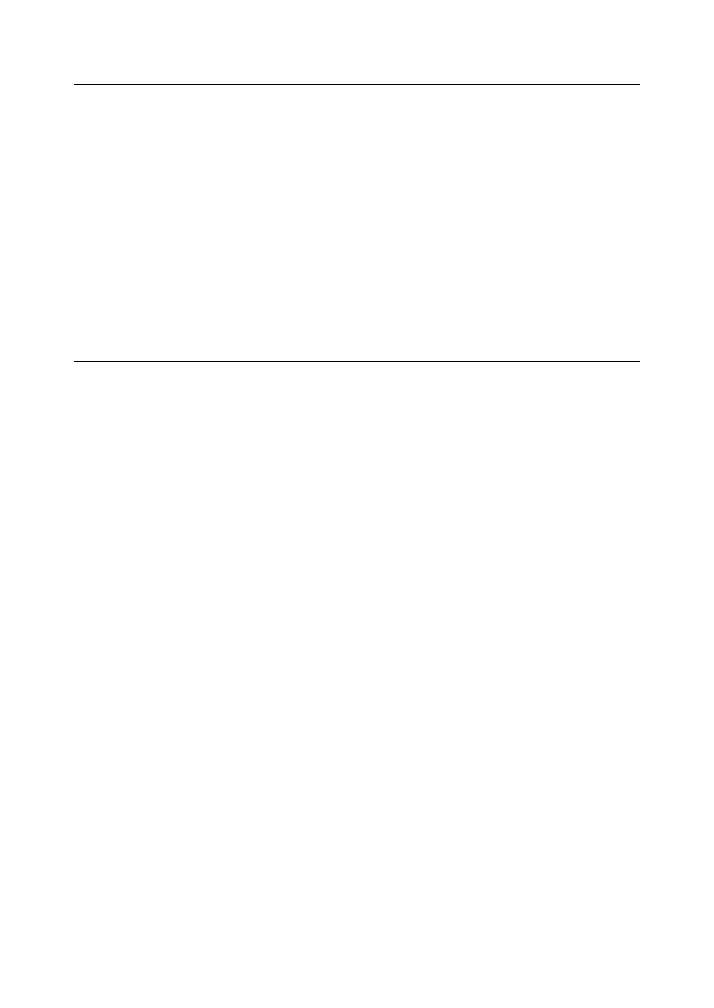
O
P E R A T O R Y
125
Tabel skrótów można używać nie tylko do przechowywania rzeczywi-
stych list, ale także jako proste definicje własnych struktur danych (na przy-
kład do zapisania informacji o osobie):
# Użycie tabeli skrótów jako struktury danych użytkownika
$Autor = @{ ImięNazwisko="Dr Holger Schwichtenberg";
´
Wiek=35; Kraj="Niemcy" }
$Autor.ImięNazwisko
$Autor.Wiek
$Autor.Kraj
Operatory
PowerShell pozwala korzystać z podstawowych operatorów arytmetycznych
+
,
-
,
*
,
/
i
%
(modulo, czyli reszta z dzielenia). Znak plus (
+
) służy do doda-
wania liczb i łączenia ciągów oraz tablic i tabel skrótów. Znak gwiazdki (
*
)
służy przede wszystkim do mnożenia liczb, ale i on ma dodatkowe zasto-
sowanie: zwielokrotnianie ciągów znakowych i tablic. Pozwala to w prosty
sposób generować powtórzenia ich znaków i elementów. Nie można zwie-
lokrotnić tabeli skrótów — w jej naturze leży niepowtarzalność kluczy
elementów.
# Zwielokrotnienie ciągu znakowego
$Ciąg = "abcdefghijklmnopqrstuvwxyz"
$DługiCiąg = $Ciąg * 20
"Liczba znaków: " + $DługiCiąg.Length
# = 520
# Zwielokrotnienie tablicy
$a = 1,2,3,4,5
$b = $a * 10
"Liczba elementów: " + $b.Count
# = 50
Znak równości (
=
) służy jako operator przypisania. Szczególnie interesu-
jące są przypisania krzyżowe, umożliwiające elegancką wymianę wartości
dwóch zmiennych. W większości języków wymaga to użycia zmiennej
pośredniej. W WPS wystarczy napisać
$x, $y = $y, $x
(patrz rysu-
nek 6.8).
Kolejny ciekawy operator to ampersand (
&
). Może on służyć do wykona-
nia polecenia, którego nazwa zapisana jest w ciągu znakowym. Powstaje
wtedy dynamiczny, samomodyfikujący się kod.
Oto przykład:
$Co = "Process"
& ("Get-"+$Co)
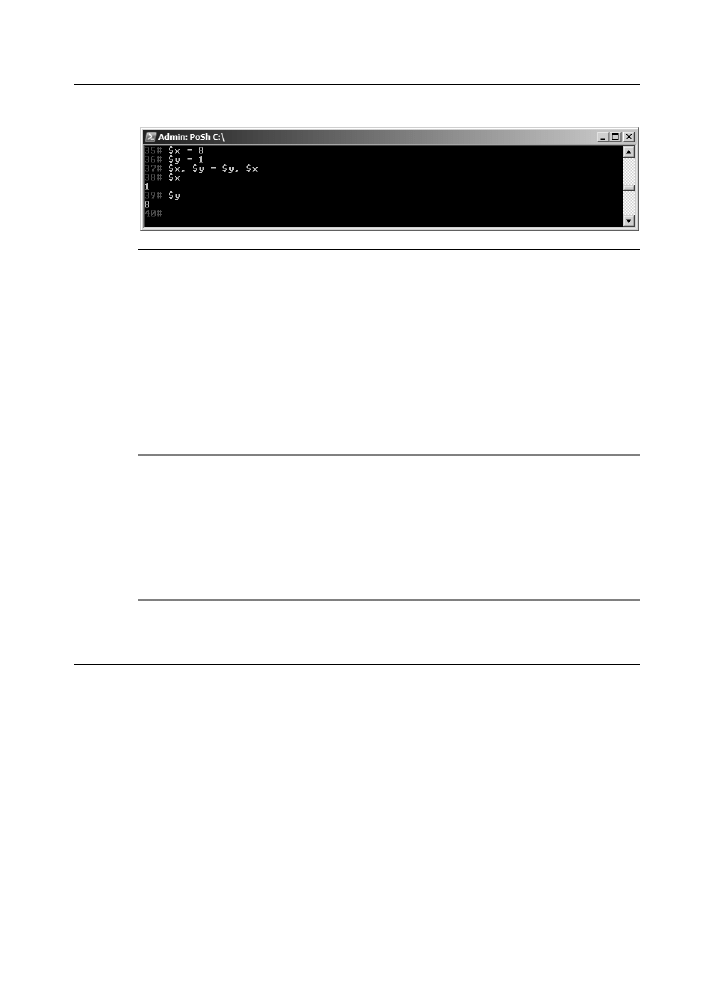
126
R
O Z D Z I A Ł
6 .
J
Ę Z Y K S K R Y P T Ó W
P
O W E R
S
H E L L A
Rysunek 6.8.
Wymiana wartości zmiennych przy użyciu przypisania krzyżowego
Powyższa sekwencja poleceń prowadzi do uruchomienia apletu pole-
cenia
Get-Process
. Wartość zmiennej
$Co
można pobierać z różnych
źródeł (na przykład od użytkownika).
Operator
&
można zastąpić apletem polecenia
Invoke-Expression
:
$WartośćUżytkownika = "Process"
invoke-expression("Get-"+$WartośćUżytkownika)
OSTRZEŻENIE: Warto pamiętać, że użycie możliwości dynamicznego wykony-
wania kodu do interpretowania wpisów użytkownika jako polecenia jest zagro-
żeniem dla bezpieczeństwa systemu. Choć polecenie
Get w poprzednim przy-
kładzie może wydawać się nieszkodliwe, wcale tak nie jest:
$WartośćUżytkownika = "Process | Stop-Process"
invoke-expression("Get-"+$WartośćUżytkownika)
Struktury sterujące
Język skryptów PowerShella (PSL) pozwala stosować następujące struktury
sterujące:
if (warunek) {...} else {...}
switch ($zmienna) {wartość {...} wartość {...}
´
default {..} } }
while(warunek) { ... }
do { ... } while (warunek)
do { ... } until (warunek)
foreach ($zmienna in $kolekcja) {...}
function nazwa {...}
break
continue
return
exit
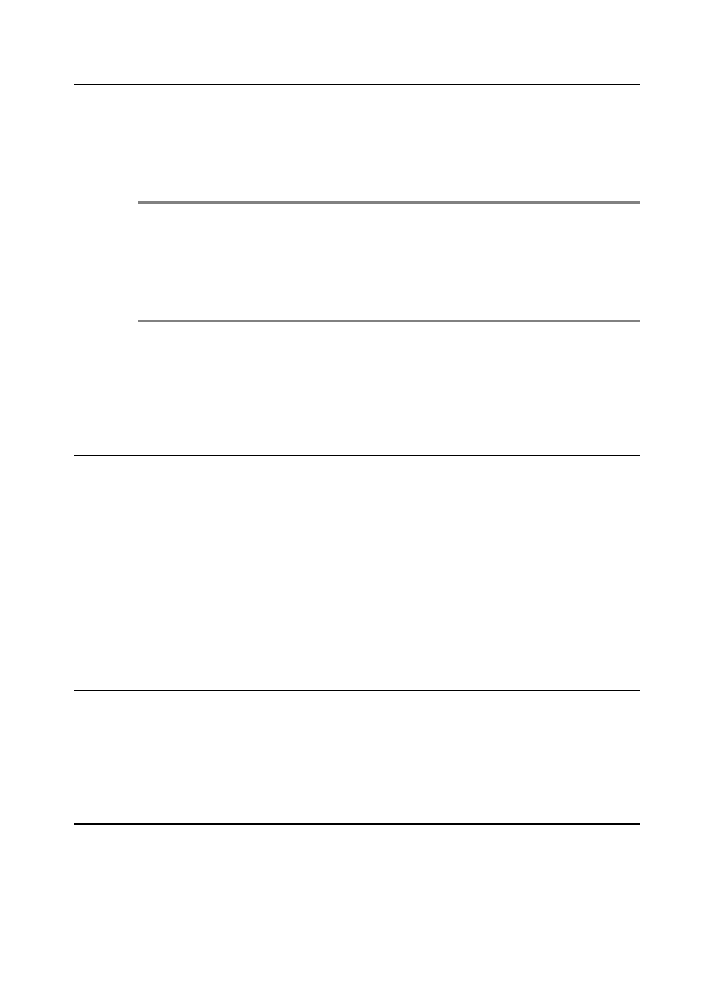
S
T R U K T U R Y S T E R U J Ą C E
127
trap błąd class { ... } else { ... }
throw "informacja o błędzie"
throw obiekt_błędu
UWAGA: Więcej informacji o tych poleceniach można znaleźć w pomocy Power-
Shella. W tej książce rezygnujemy ze szczegółowego opisu tych podstawowych
konstrukcji języka, aby skupić się na ciekawszych zagadnieniach. Instrukcje steru-
jące PowerShella nie różnią się znacząco od stosowanych w innych popularnych
językach.
Throw i Trap omawiamy w rozdziale 7., „Praca ze skryptami”.
Pętle
Listing 6.8 przedstawia proste przykłady konstrukcji
for
,
while
i
foreach
.
Listing 6.8.
Pętle
# Pętla od 1 do 5
"For:"
for ($i = 1; $i -lt 6; $i++) { $i }
"While:"
$i = 0
while($i -lt 5)
{ $i++
$i
}
"Foreach:"
$i = 1,2,3,4,5
foreach ($z in $i) { $z }
Warunki
Listing 6.9 przedstawia proste przykłady instrukcji
if
i
switch
.
Listing 6.9.
Warunki
if ($i -lt 10)
{ "Mniejsze niż 10" }
else
{ "Większe od 10" }
switch ($i)
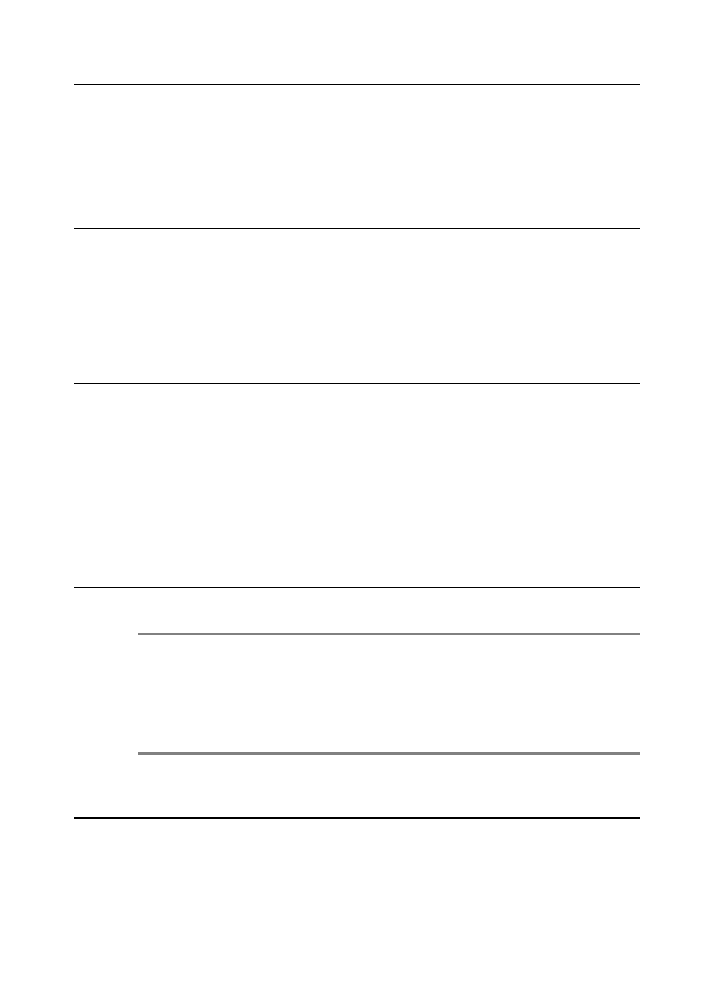
128
R
O Z D Z I A Ł
6 .
J
Ę Z Y K S K R Y P T Ó W
P
O W E R
S
H E L L A
{
1 {"jeden"}
5 {"pięć"}
10 {"dziesięć"}
default { "inna liczba" }
}
Podprocedury
Listing 6.10 przedstawia proste przykłady procedur z parametrami i zwra-
caniem wartości.
Listing 6.10.
Podprocedury
function ParametryNieNazwane()
{
"Funkcja pobrała parametry: $args[0] and $args[1]"
return $args[0] + $args[1]
}
ParametryNieNazwane 1 2
function ParametryNazwane([int] $a, [int] $b)
{
"Funkcja pobrała parametry: $a and $b"
return $b + $a
}
ParametryNazwane 1 4
WSKAZÓWKA: WPS ma wiele funkcji wewnętrznych (patrz rysunek 6.9). Insta-
lacja PSCX jeszcze powiększa ich zbiór. Polecenie
dir function: wyświetla ich
listę. Łatwo się przekonać, że niektóre polecenia, takie jak
C: i Dir, zapew-
niające zgodność z tradycyjną konsolą Windows, są zaimplementowane wła-
śnie jako funkcje.
Podsumowanie
Język skryptów PowerShella PSL nie wykorzystuje składni żadnego wcze-
śniejszego języka. Jest podobny do PERL-a, PHP, Pythona i C#. Typ
zmiennych może być określany jawnie lub niejawnie. Wszystkie dostępne
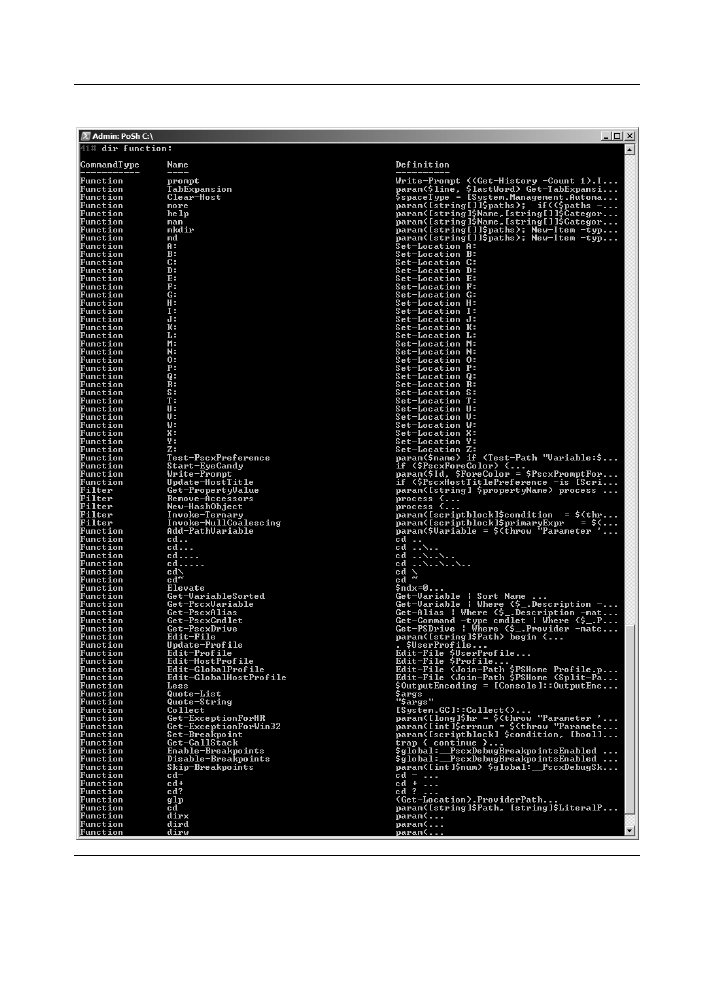
P
O D S U M O W A N I E
129
Rysunek 6.9.
Lista funkcji wewnętrznych (łącznie z funkcjami PSCX)
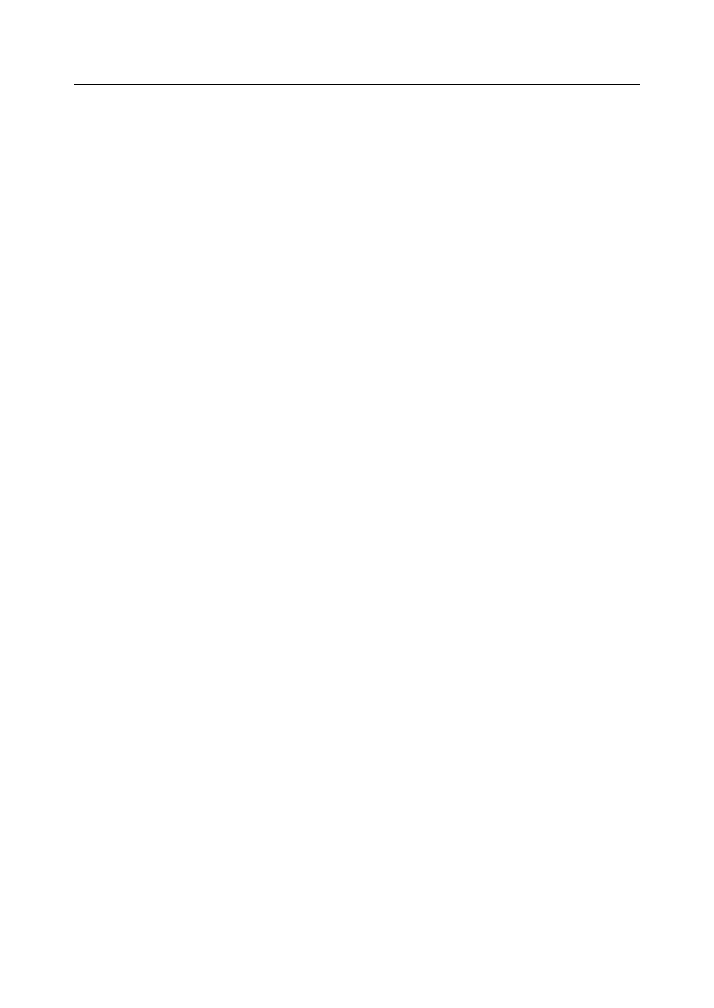
130
R
O Z D Z I A Ł
6 .
J
Ę Z Y K S K R Y P T Ó W
P
O W E R
S
H E L L A
typy to klasy biblioteki .NET Framework, w tym również typy proste, takie
jak
string
czy
int
. Pozwala to korzystać z wszystkich możliwości plat-
formy .NET w zakresie operowania danymi.
Zmienne mogą zawierać pojedyncze wartości, tablice lub tabele skró-
tów. Elementy tablic są numerowane, a elementy tabel skrótów są iden-
tyfikowane nazwami.
Poza zmiennymi, WPS zawiera konstrukcje składniowe do programo-
wania strukturalnego (takie jak pętle, instrukcje wykonania warunkowego
i podprocedury).
Wyszukiwarka
Podobne podstrony:
PODSTAWY OBSŁUGI SYSTEMU WINDOWS 98, Podstawy obsługi systemu Windows 98
Windows 3.11 - podstawy T & M, ETI Edukacja technicyno inf,, KONSPEKTY, Konspekty
naprawa Windows 8 opis podstawowy
Install and Configure Windows PowerShell
Windows PowerShell 4 0 dla programistow NET winpo4
Windows PowerShell 4 0 dla programistow NET
Windows PowerShell 4 0 dla programistow NET
Komendy do CMD wiersz poleceń Windows PowerShell przykłady
Effective Windows PowerShell
Opisy poleceń cmdlet środowiska Windows PowerShell
więcej podobnych podstron